Page 1
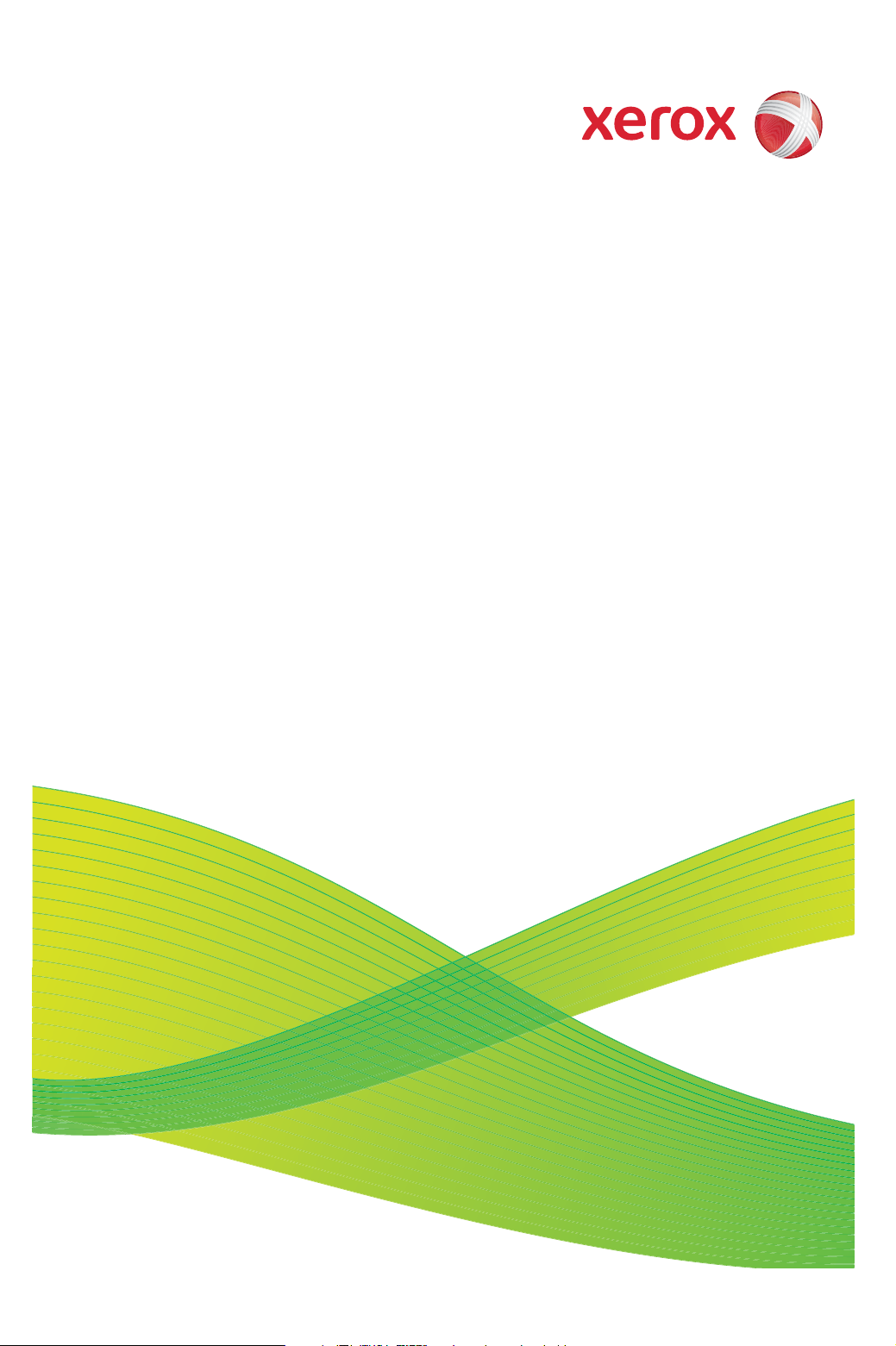
Xerox® ColorQube™
9201/9202/9203
Guía de uso rápido
604P19531
Page 2
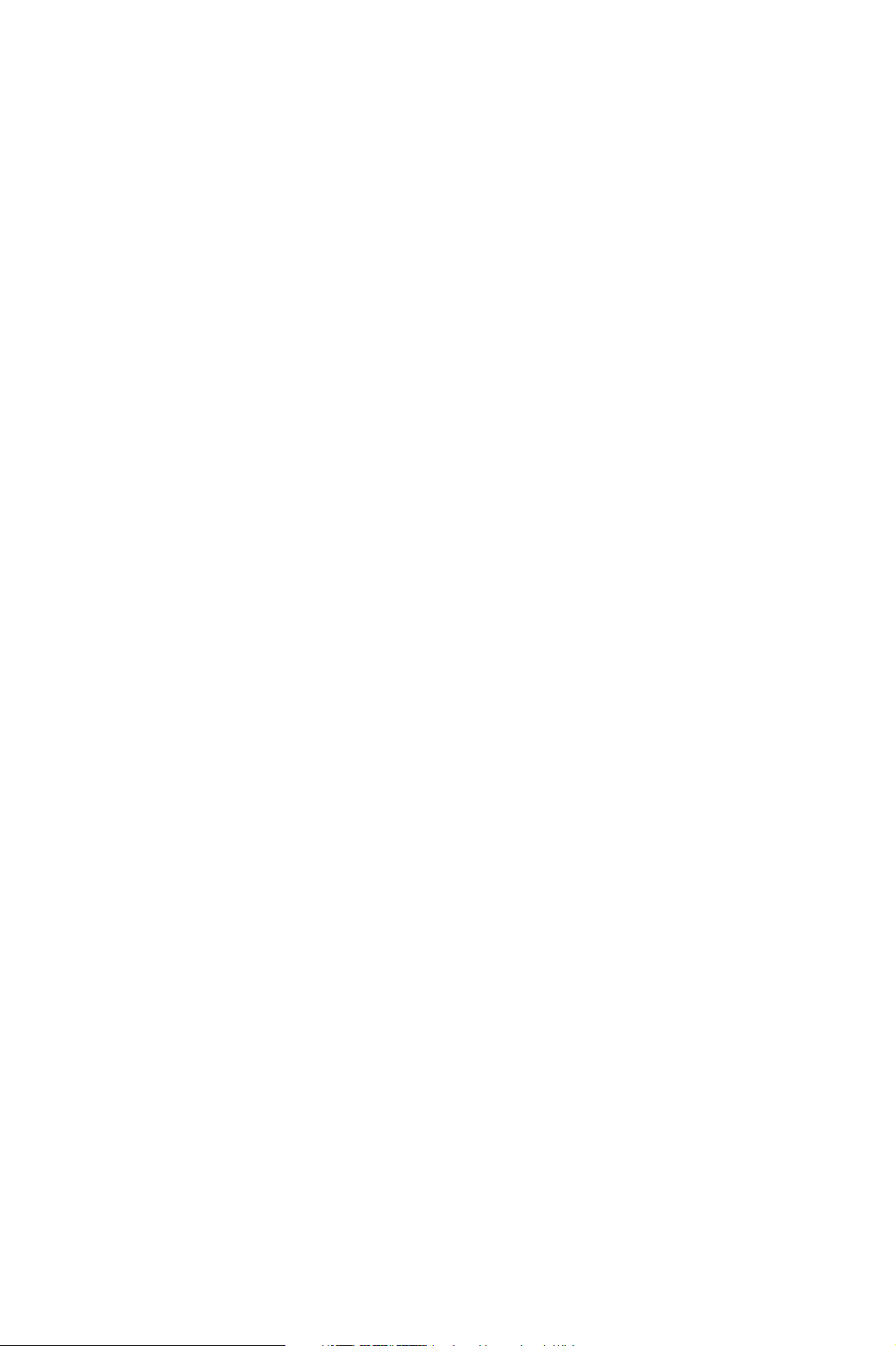
© 2009 Xerox Corporation. Reservados todos los derechos. Los derechos no
publicados están reservados de conformidad con las leyes de copyright de Estados
Unidos. Queda prohibida la reproducción en cualquier formato del contenido de
esta publicación sin permiso previo de Xerox Corporation.
®
Xerox
y la esfera con diseño de conectividad son marcas comerciales de Xerox
Corporation en EE.UU. y/o en otros países.
Los derechos de propiedad intelectual (copyright) incluyen todas las formas de
material e información protegidos por la legislación vigente o que queden
protegidos en adelante, incluido, sin por eso limitarse a ello, el material generado
por programas de software que aparezca en pantalla, tales como estilos, plantillas,
iconos, imágenes de pantallas, apariencia etc.
Se realizan cambios a este documento periódicamente. Cualquier modificación,
error técnico o tipográfico serán corregidos en ediciones posteriores.
Versión del documento: septiembre de 2009
Page 3
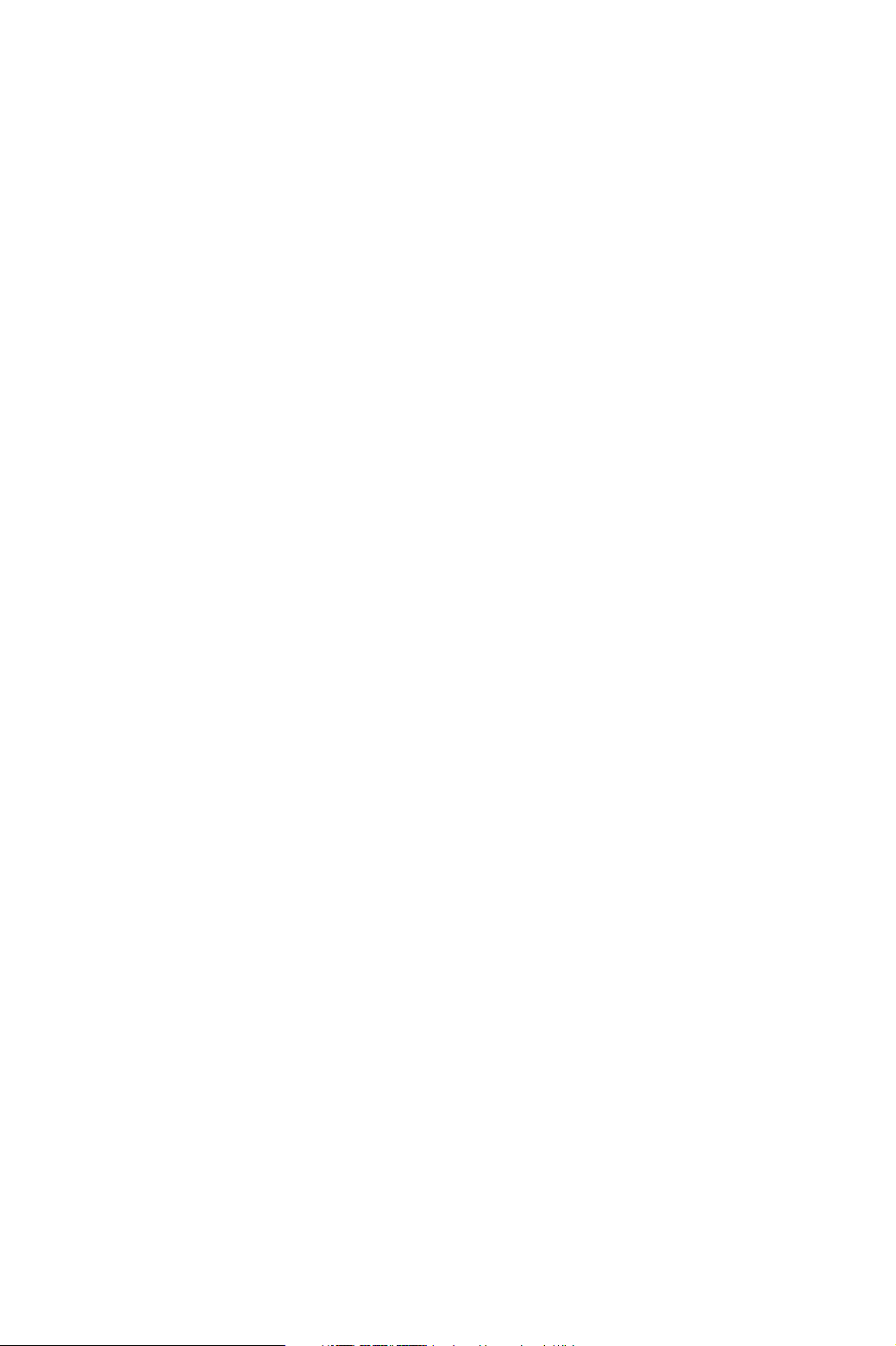
Índice
Guía de uso rápido . . . . . . . . . . . . . . . . . . . . . . . . . . . . . . . . . . . . 5
Finalidad de esta guía. . . . . . . . . . . . . . . . . . . . . . . . . . . . . . . . . 5
Antes de empezar. . . . . . . . . . . . . . . . . . . . . . . . . . . . . . . . . . . . . 5
Descripción general del dispositivo multifunción . . . . . . . . 6
Encendido/apagado. . . . . . . . . . . . . . . . . . . . . . . . . . . . . . . . . .10
Colocación del papel en las bandejas de papel . . . . . . . . .12
Colocación de originales. . . . . . . . . . . . . . . . . . . . . . . . . . . . . .13
Realización de copias. . . . . . . . . . . . . . . . . . . . . . . . . . . . . . . . .14
Impresión de un documento. . . . . . . . . . . . . . . . . . . . . . . . . .17
Envío de un fax . . . . . . . . . . . . . . . . . . . . . . . . . . . . . . . . . . . . . .19
Fax de Internet . . . . . . . . . . . . . . . . . . . . . . . . . . . . . . . . . . . . . .22
Fax de servidor. . . . . . . . . . . . . . . . . . . . . . . . . . . . . . . . . . . . . . .25
Escaneado de trabajos . . . . . . . . . . . . . . . . . . . . . . . . . . . . . . .27
Envío de un e-mail . . . . . . . . . . . . . . . . . . . . . . . . . . . . . . . . . . .30
Mejorar la productividad . . . . . . . . . . . . . . . . . . . . . . . . . . . . .33
Mantenimiento y suministros . . . . . . . . . . . . . . . . . . . . . . . . .34
Ayuda. . . . . . . . . . . . . . . . . . . . . . . . . . . . . . . . . . . . . . . . . . . . . . .38
ColorQube™ 9201/9202/9203
Guía de uso rápido
3
Page 4
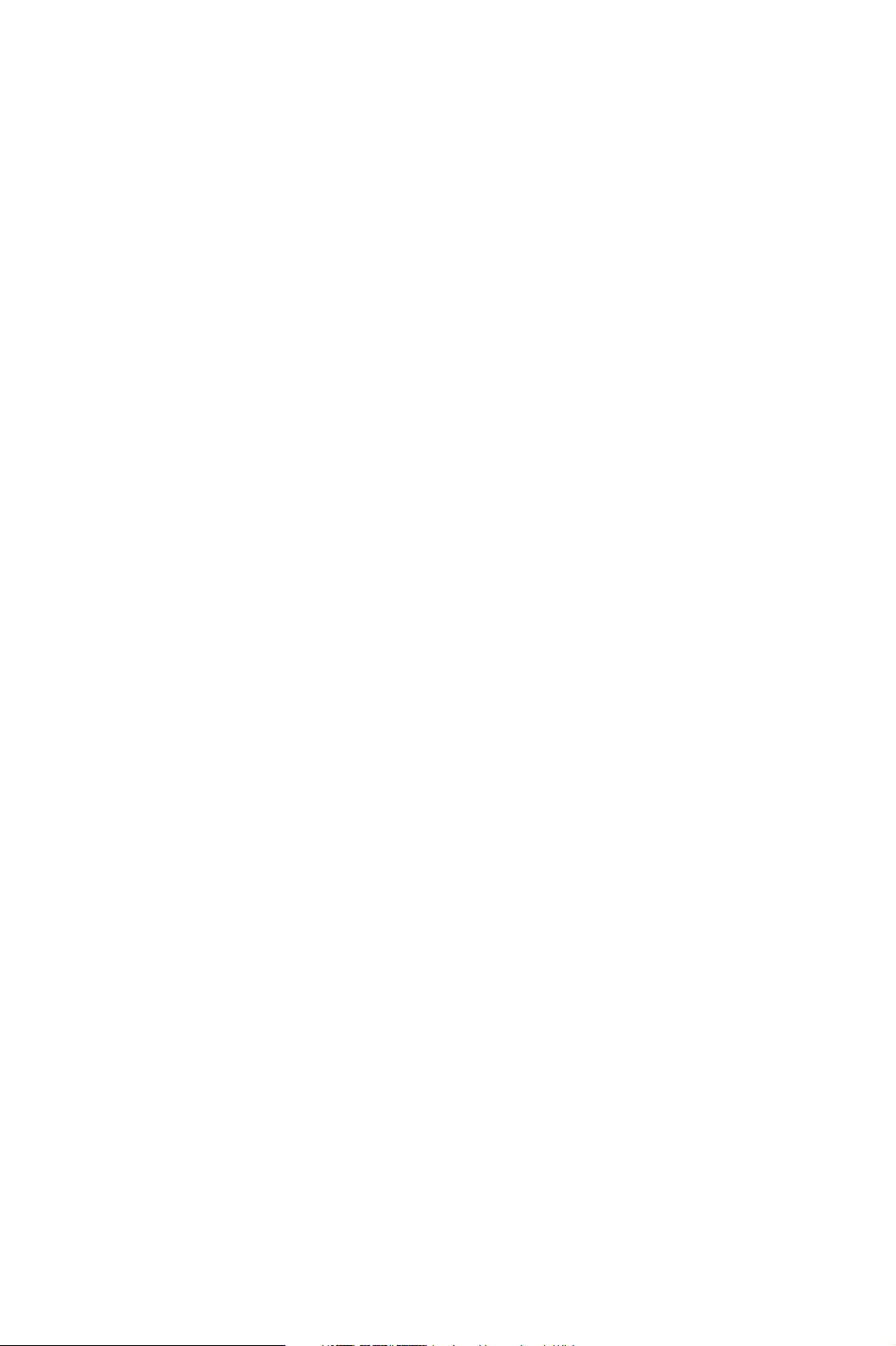
Índice
4
ColorQube™ 9201/9202/9203
Guía de uso rápido
Page 5
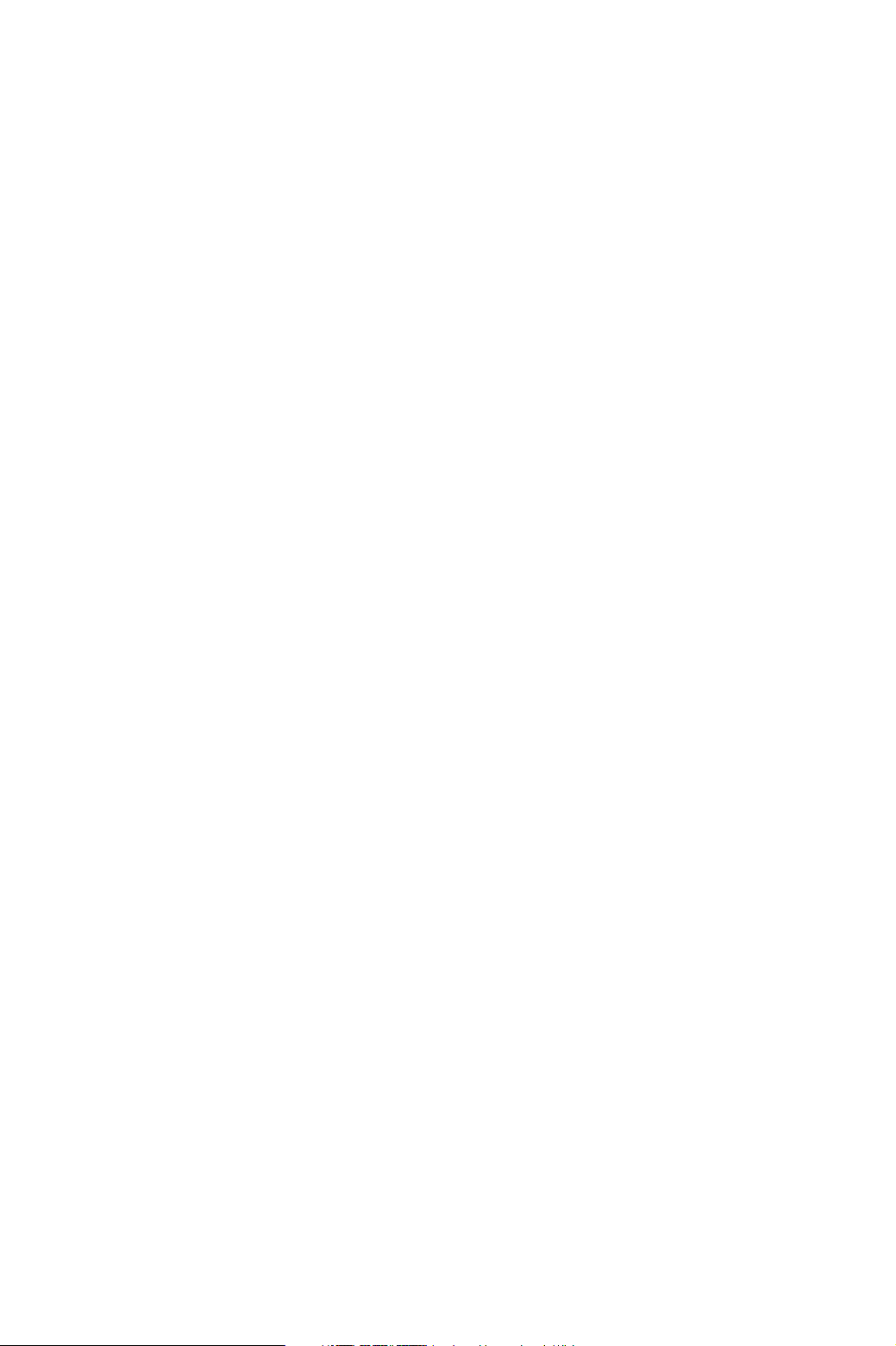
®
Serie Xerox
ColorQube™
Guía de uso rápido
Gracias por adquirir este dispositivo multifunción. Está guía está dirigida a
todos los usuarios y administradores que utilizarán y mantendrán ColorQube™
9201/9202/9203.
Finalidad de esta guía
Esta guía de uso rápido ofrece una descripción general de las funciones y
opciones que pueden estar disponibles en el dispositivo, así como de los
recursos para sacar el máximo partido al rendimiento y a la productividad.
Antes de empezar
• El dispositivo debe estar instalado.
• El dispositivo debe estar configurado para su uso, consulte la Guía del
administrador del sistema.
• El dispositivo debe estar configurado en una red, consulte la Guía del
administrador del sistema.
• Los controladores deben estar instalados, consulte la Guía del
administrador del sistema.
ColorQube™ 9201/9202/9203
Guía de uso rápido
5
Page 6
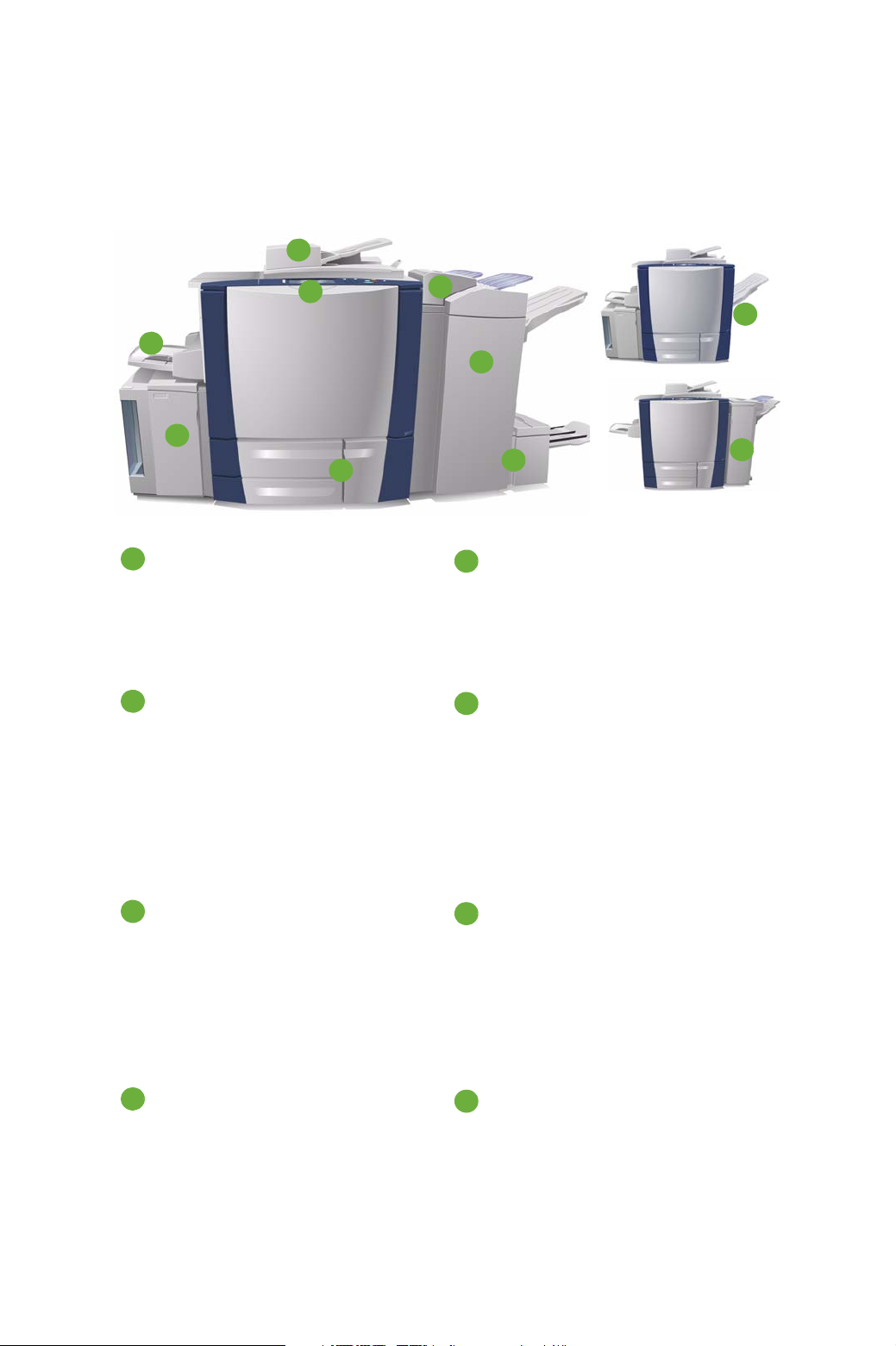
Descripción general del dispositivo multifunción
1
2
4
7
3
6
5
9
10
8
162
738
4
9
Descripción general del dispositivo
multifunción
Panel de control: pantalla táctil y
teclado numérico.
Alimentador de documentos y
cristal de exposición: se utiliza para
escanear uno o varios documentos.
El cristal de exposición se puede
utilizar para escanear un único
documento, documentos
encuadernados, documentos de
tamaño personalizado o documentos
dañados.
Bandejas de papel 1, 2 y 3: estas
bandejas son las estándar del
dispositivo. Las bandejas 1 y 2 se
utilizan para tamaños de material de
impresión de 5.5 x 8.5 pulg. a 11 x 17
pulg. (de A5 a A3). La bandeja 3 se
utiliza para materiales de impresión
de 8.5 x 11 pulg. (A4).
Bandeja 6 (intercaladora
postproceso): bandeja de papel
opcional que se utiliza con la
acabadora de gran capacidad.
Se utiliza para introducir hojas de
postproceso en los juegos de copias.
Acabadora de gran capacidad: esta
acabadora opcional clasifica,
desplaza, apila y grapa las copias.
Con esta acabadora es posible
instalar kits de realizador de folletos,
plegado triple y perforación.
Realizador y plegador de folletos:
estos son dispositivos opcionales que
se pueden instalar con la acabadora
de gran capacidad con el fin de
grapar y plegar folletos o panfletos.
Bandeja 4 (especial): se utiliza para
materiales de impresión no estándar.
6
ColorQube™ 9201/9202/9203
Guía de uso rápido
Bandeja de desplazamiento: este
dispositivo opcional apila, clasifica y
desplaza las copias.
Page 7
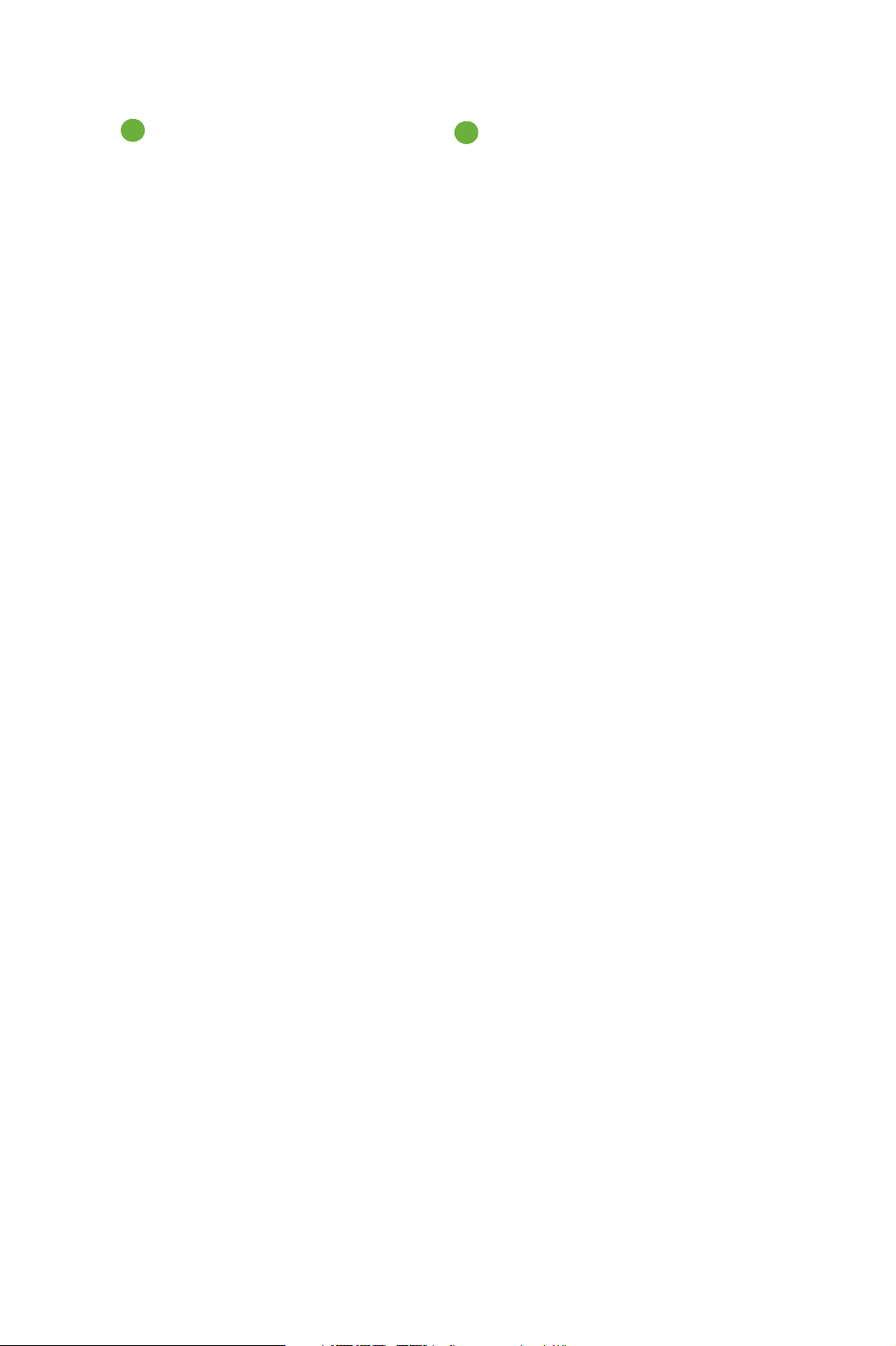
Descripción general del dispositivo multifunción
5
10
Bandeja 5: una fuente de papel de
gran capacidad opcional que
alimenta material de impresión A4 o
8.5 x 11 pulg. por el borde largo (ABL)
como estándar. Es posible adquirir
kits adicionales para alimentar
distintos tamaños de papel.
Acabadora de oficina: este
dispositivo opcional apila, clasifica,
grapa y desplaza las copias. También
existen kits de perforación disponibles
para esta acabadora.
Para obtener más información acerca de todas las funciones y opciones de
acabado, consulte la Guía del usuario.
ColorQube™ 9201/9202/9203
7
Guía de uso rápido
Page 8
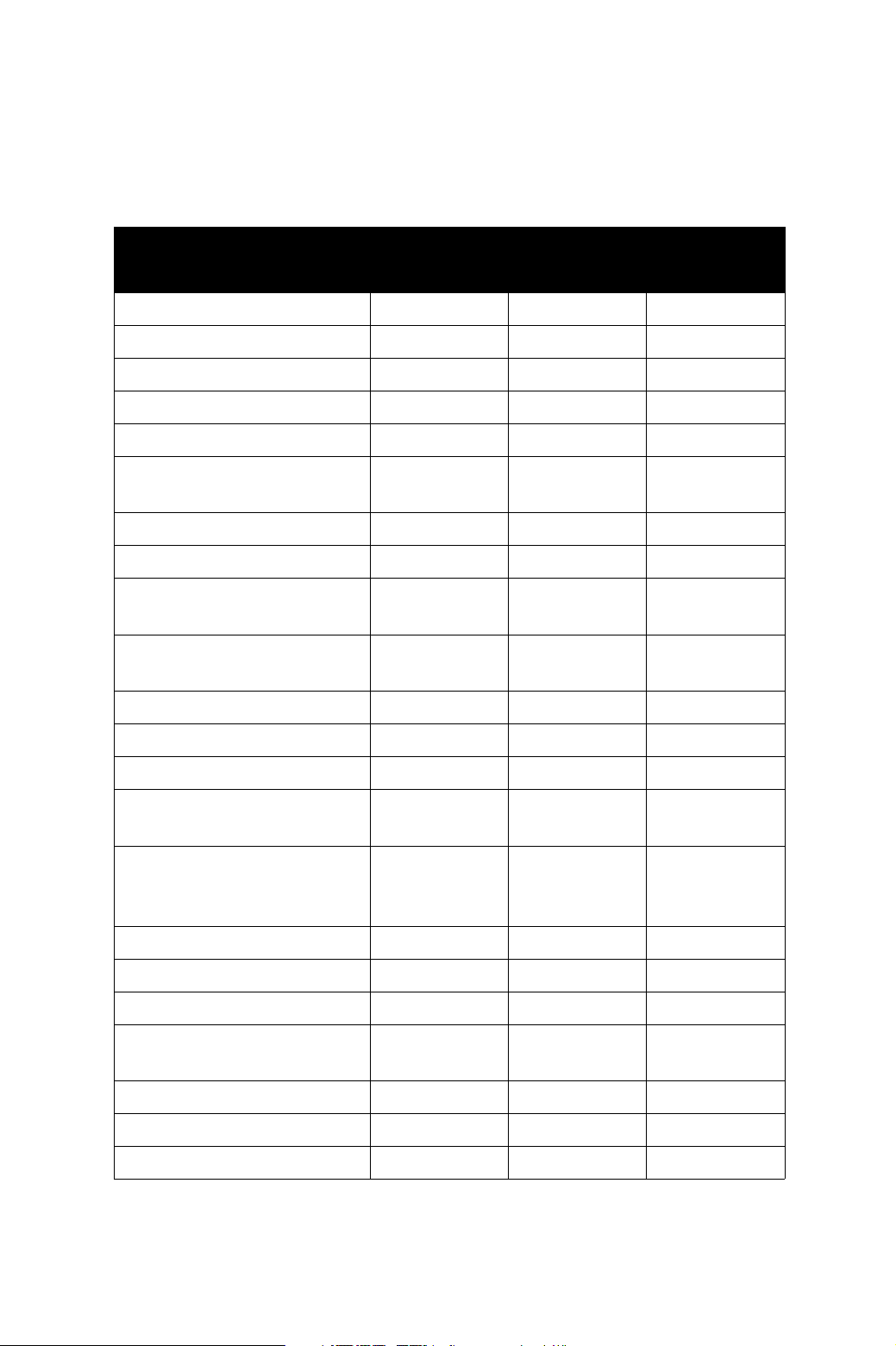
Descripción general del dispositivo multifunción
Configuración del dispositivo
Tras instalar y montar el dispositivo y las opciones de hardware, el resultado
será una de las siguientes configuraciones.
ColorQube™
9201
Copia digital Estándar Estándar Estándar
Impresión de red Estándar Estándar Estándar
Escaneado de trabajos Estándar Estándar Estándar
E-mail Estándar Estándar Estándar
Fax (1 ó 2 líneas internas) Opción Opción Opción
Fax de Internet y Fax de
servidor
Contabilidad de red Estándar Estándar Estándar
Bandeja 1, 2, 3 y 4 (especial) Estándar Estándar Estándar
Bandeja 5 (plataforma de
alimentación de papel)
Bandeja 6 (intercaladora
postproceso)
Disco duro de 80 GB Estándar Estándar Estándar
Acabadora de oficina Opción Opción Opción
Opción Opción Opción
Opción Opción Opción
Opción Opción Opción
ColorQube™
9202
ColorQube™
9203
Bandeja de desplazamiento Opción Opción Opción
Acabadora de gran capacidad
(HVF)
Acabadora de gran capacidad
con realizador/plegador de
folletos
Interfaz de otro fabricante Opción Opción Opción
Guía del usuario Estándar Estándar Estándar
Guía de uso rápido (esta guía) Estándar Estándar Estándar
Guía del administrador del
sistema
Cable de teléfono Estándar Estándar Estándar
Cable de alimentación Estándar Estándar Estándar
Carpeta de documentos Estándar Estándar Estándar
8
ColorQube™ 9201/9202/9203
Opción Opción Opción
Opción Opción Opción
Estándar Estándar Estándar
Guía de uso rápido
Page 9
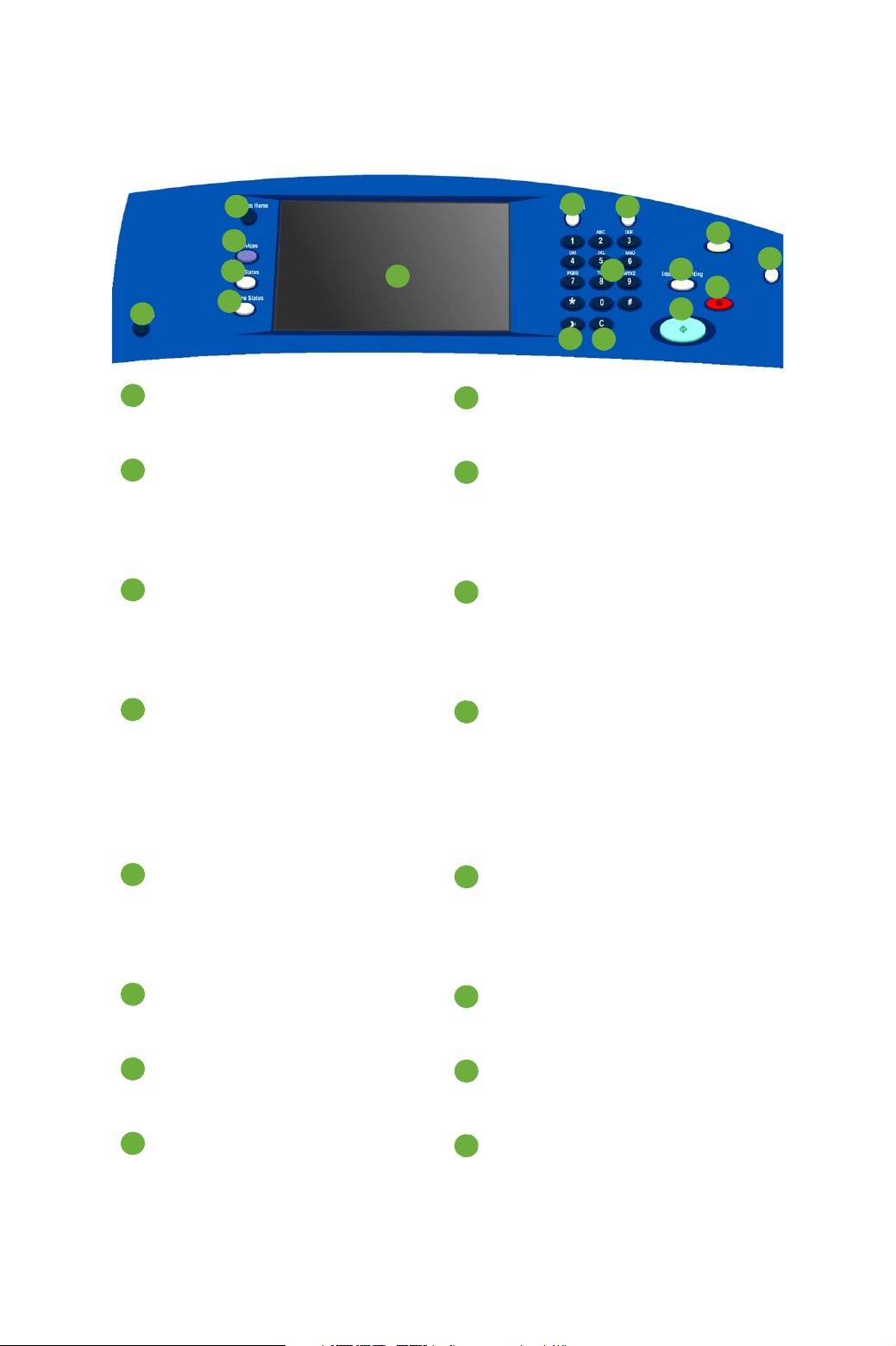
Descripción general del dispositivo multifunción
1
2
3
4
5
6
8
9
10
7
12
13
11
16
14
15
192103114125136147
15
8
16
Descripción general del panel de control
Página de inicio de Servicios: proporciona acceso a los servicios disponibles en el dispositivo.
Servicios: vuelve a la pantalla de función de copia, fax o escaneado anterior cuando la pantalla Estado del
trabajo o Estado de la máquina está
activa.
Estado del trabajo: se utiliza para
comprobar el progreso de los trabajos
activos o para mostrar información
detallada acerca de los trabajos finalizados.
Estado de la máquina: se utiliza para
comprobar el estado del dispositivo,
el contador de facturación, el estado
de los suministros, o bien para imprimir distintos informes. Este botón
también se puede utilizar al acceder
al modo Administrador del sistema.
Pantalla táctil: se utiliza para seleccionar funciones de programación y
mostrar procedimientos de solución
de errores e información general
sobre el dispositivo.
Interrumpir: se utiliza para detener el
trabajo en curso con el fin de realizar
otra copia más urgente.
Iniciar: se utiliza para iniciar un trabajo.
Borrar todos: pulse una vez para
borrar una entrada activa. Pulse dos
veces para volver a establecer las
opciones prefijadas.
Parar: detiene el trabajo en curso.
Ahorro de energía: se utiliza para
seleccionar el modo de ahorro de
energía o realizar un reinicio rápido.
Conexión/Desconexión: se utiliza
para introducir datos de conexión y
para desconectar.
Teclado numérico: sirve para introducir caracteres alfanuméricos.
Idioma: se utiliza para seleccionar un
idioma diferente en las opciones de la
pantalla táctil.
Marcación/Pausa de marcación:
se utiliza para introducir una pausa al
marcar un número de fax.
Ayuda: muestra los mensajes de
ayuda de las funciones del dispositivo.
‘C’ Corregir entrada: cancela la
entrada anterior realizada con el
teclado numérico.
ColorQube™ 9201/9202/9203
Guía de uso rápido
9
Page 10
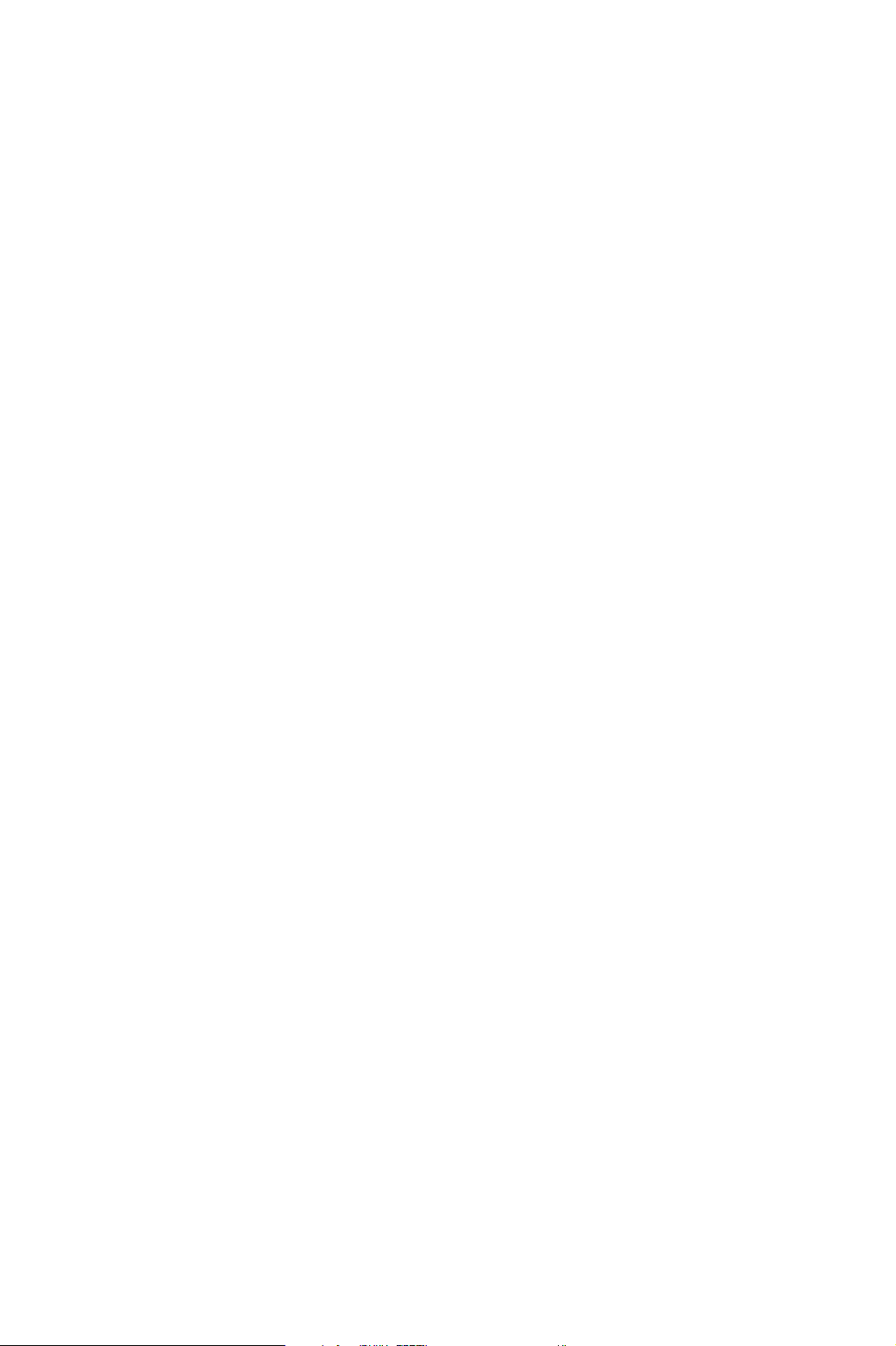
Encendido/apagado
Encendido/apagado
1. Para encender: pulse el interruptor Encendido/apagado situado en el
lateral izquierdo del dispositivo. Algunas funciones estarán disponibles
antes que otras. El dispositivo estará listo para escanear en 3 minutos
aproximadamente.
2. Para apagar: pulse el interruptor Encendido/apagado situado en el
lateral izquierdo del dispositivo. Aparecerá una pantalla de confirmación,
pulse el botón Apagado.
Nota: El dispositivo se apagará automáticamente transcurridos
60 segundos en caso de que no pulse el botón Apagado. El apagado
eliminará los trabajos que estén actualmente en la lista. No encienda el
dispositivo hasta que se haya apagado completamente. No mueva el
dispositivo a no ser que haya estado apagado durante más de
30 minutos.
Ahorro de energía y Reinicio rápido
El botón de Ahorro de energía en el panel de control se puede utilizar para
funciones de encendido adicionales.
En el panel de control, pulse el botón Ahorro de energía.
• Si se selecciona Ahorro de energía, el dispositivo entra en el Modo de
ahorro de energía que corresponde a su configuración. Si hay trabajos en
la lista de trabajos, aparecerá una segunda pantalla.
Para volver a activar el dispositivo desde este modo, toque un botón de la
pantalla táctil o del panel de control.
• Si selecciona y confirma Reinicio rápido, se reiniciará el dispositivo.
Se borrarán los trabajos de copia que haya en la lista de trabajos y se
recuperarán los trabajos de impresión de la lista de trabajos.
• Si selecciona Cancelar, se cancelarán las opciones de apagado y el
dispositivo quedará listo para utilizarse.
10
ColorQube™ 9201/9202/9203
Guía de uso rápido
Page 11
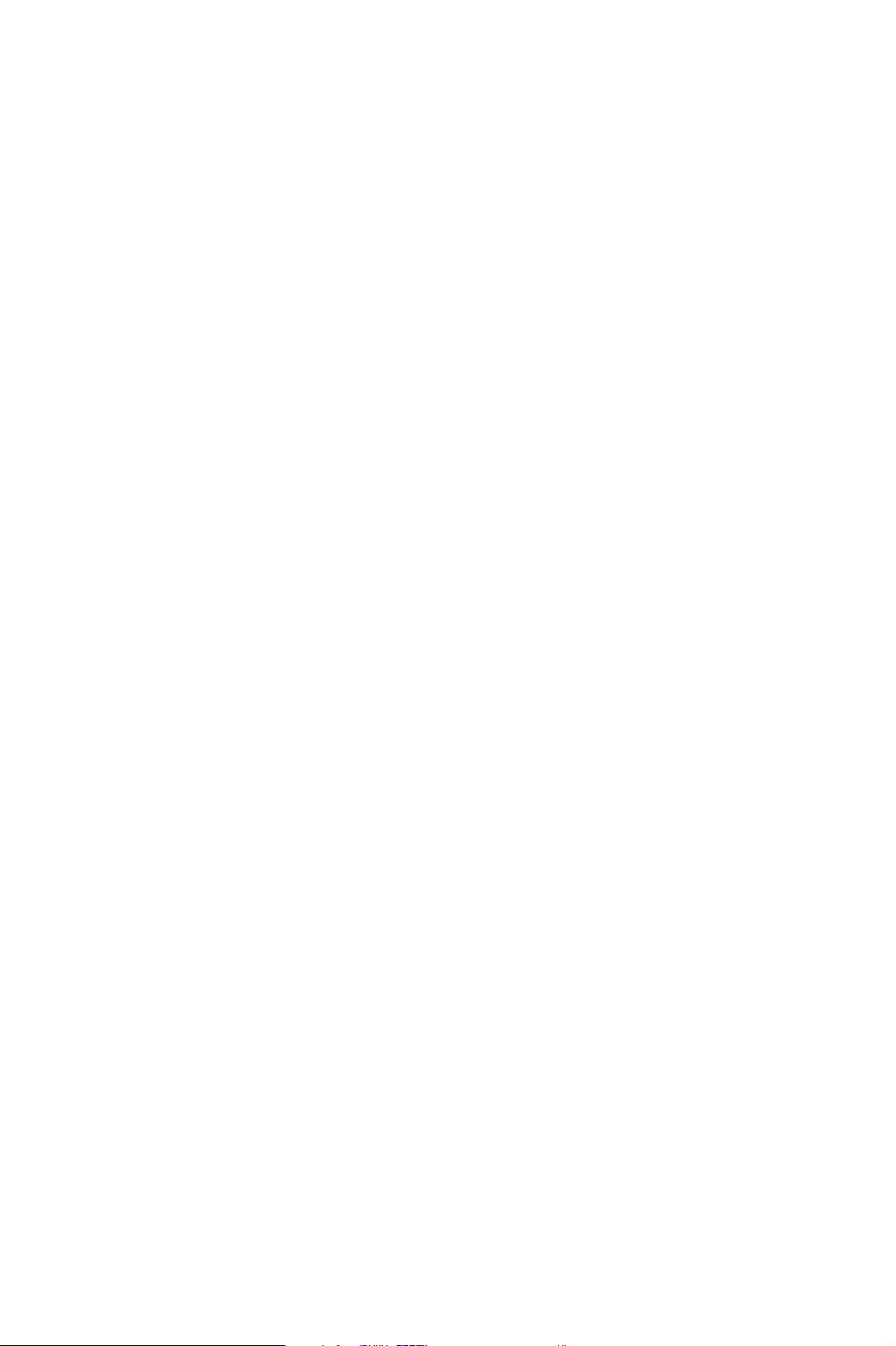
Encendido/apagado
Opciones de Ahorro de energía
El dispositivo está diseñado para ahorrar energía y reducir automáticamente el
consumo después de periodos de inactividad. El administrador del sistema
puede configurar las siguientes opciones de Ahorro de energía.
• Preparación inteligente activa y desactiva el dispositivo
automáticamente en función del uso que se haya hecho previamente.
El dispositivo utiliza algoritmos y los datos recabados en un perfil de uso
para anticipar períodos en los que sea probable que el dispositivo esté
ocupado. Con esta información, el dispositivo se activa
automáticamente.
• Activado por trabajo se activa al detectar actividad.
• Programado se activa y desactiva diariamente a la hora establecida.
Se puede configurar el dispositivo para que se active al detectar actividad
o se puede especificar una hora.
• Reanudación rápida reduce el tiempo que lleva la activación. Cambia el
tiempo de espera de los modos de reposo/bajo consumo y aumenta el
consumo de energía.
Si desea más información sobre las opciones de Ahorro de energía, consulte la
Guía del administrador del sistema.
ColorQube™ 9201/9202/9203
Guía de uso rápido
11
Page 12
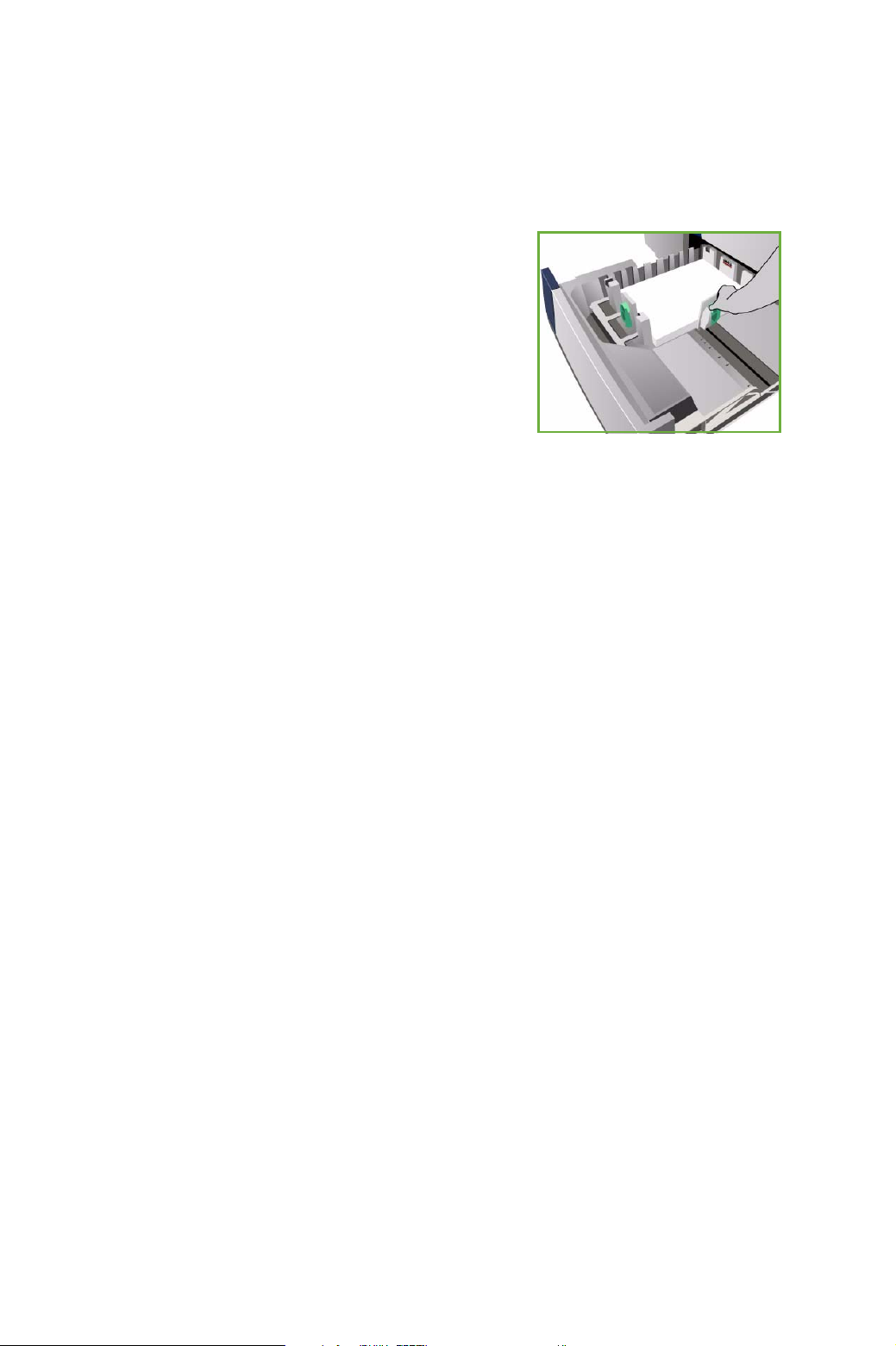
Colocación del papel en las bandejas de papel
Colocación del papel en las
bandejas de papel
1. Abra la bandeja de papel y coloque el
papel en la bandeja. NO llene la bandeja
por encima de la línea de llenado.
2. Ajuste las guías para que el papel quede
sujeto en el lateral de la bandeja.
3. Cuando cierre la bandeja, aparecerá la pantalla Opciones del papel.
Especifique el tamaño, el tipo y el color del papel que ha colocado y
toque en Confirmar.
Nota: Si se abre una bandeja mientras se está utilizando, puede
producirse un atasco. No abra la bandeja 1 si la bandeja 2 está abierta.
Para obtener más información acerca de la colocación del papel y de las
bandejas de papel, consulte la sección Procedimientos de la Guía del usuario.
12
ColorQube™ 9201/9202/9203
Guía de uso rápido
Page 13

Colocación de originales
Colocación de originales
Los originales se pueden colocar en el alimentador de documentos o en el
cristal de exposición.
1. Coloque los documentos hacia arriba en la
bandeja de entrada del alimentador de
documentos.
Ajuste las guías superior e inferior de
manera que toquen los documentos.
O bien...........
2. Levante el alimentador de documentos.
Coloque el documento hacia abajo en el
cristal de exposición y ajústelo en la flecha
de la esquina superior derecha posterior.
Cierre el alimentador de documentos.
Nota: Los documentos originales sólo se
escanean una vez, incluso cuando se
seleccionan varias copias.
Para obtener más información acerca de la colocación del papel, consulte la
sección Procedimientos de la Guía del usuario.
ColorQube™ 9201/9202/9203
Guía de uso rápido
13
Page 14
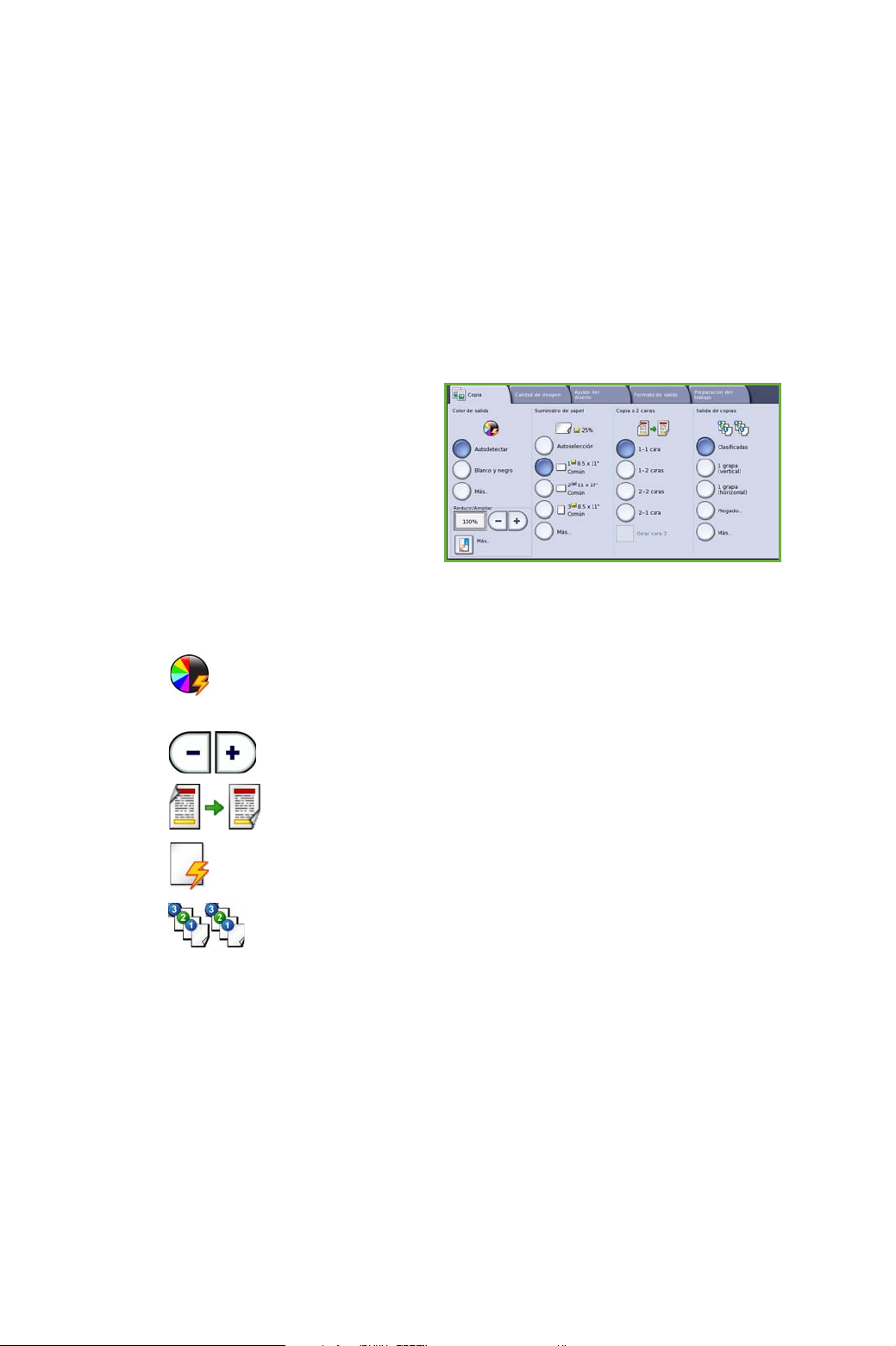
Realización de copias
Realización de copias
1. Coloque los documentos hacia arriba en la bandeja de entrada del
alimentador de documentos. Ajuste las guías superior e inferior de
manera que toquen los documentos.
O bien...........
Levante el alimentador de documentos. Coloque el documento hacia
abajo en el cristal de exposición y ajústelo en la flecha de la esquina
superior derecha posterior. Cierre el alimentador de documentos.
2. Pulse el botón Borrar todos
(AC) una vez para cancelar las
opciones de programación de
pantalla anteriores.
3. Pulse el botón Página de inicio
de Servicios y seleccione la
opción Copia.
Aparecerán las funciones de
Copia.
4. Seleccione las funciones que desee en la pantalla táctil.
Color de salida se utiliza para realizar una réplica de los
colores originales o cambiar la copia a blanco y negro, color o
a un color único.
Es posible utilizar Reducir/Ampliar para reducir o ampliar la
imagen desde un 25% hasta un 400%.
Copia a 2 caras se utiliza para producir copias a 1 ó 2 caras.
Suministro de papel se utiliza para seleccionar la bandeja y el
tamaño del papel de la copia.
Salida de copias se utiliza para seleccionar las opciones de
clasificación, grapado o plegado (dependiendo del dispositivo
de acabado disponible).
5. Introduzca el número de copias mediante el teclado numérico y pulse
Iniciar para escanear los originales.
6. Retire los originales del alimentador de documentos o del cristal de
exposición cuando el escaneado haya finalizado.
Nota: El trabajo de copia entra en la lista de trabajos y está listo para su
impresión.
7. Seleccione Estado de trabajos para ver la lista de trabajos y comprobar
el estado de su trabajo.
14
ColorQube™ 9201/9202/9203
Guía de uso rápido
Page 15

Realización de copias
Si el trabajo está retenido en la lista es porque requiere recursos
adicionales para su impresión. Con el fin de identificar los recursos
requeridos, seleccione el trabajo y a continuación Datos del trabajo.
Una vez que los recursos estén disponibles el trabajo se imprimirá.
Funciones adicionales de Copia
Ficha Calidad de imagen
Es posible mejorar la calidad de la salida en función del tipo y la calidad del
original que se está escaneando.
• Tipo de original: optimiza la calidad (por ejemplo, el color) de las
imágenes de salida escaneadas, en función del contenido de los
documentos originales.
• Más claro/Más oscuro: ajusta el grado de claridad u oscuridad de la
salida.
• Supresión del fondo: se utiliza para reducir o eliminar automáticamente
el fondo oscuro que aparece al copiar papel de color o páginas de
periódicos.
• Valores prefijados de color: se utiliza para optimizar las funciones de
calidad de la imagen.
• Equilibrio de color: se utiliza para mejorar el equilibrio de la mezcla
general de colores en las copias de salida.
Ficha Ajuste del diseño
• Orientación del original: se utiliza para definir la dirección de los
originales colocados en el alimentador de documentos.
• Tamaño del original: esta función se utiliza para especificar la forma en
la que el sistema determina el tamaño de los originales, o bien para
seleccionar las opciones Originales de varios tamaños o Personalizado.
• Desplazar imagen: esta función se utiliza para ajustar la posición de la
imagen en la salida de la copia (por ejemplo, si se ajusta más cerca o más
lejos del borde anterior).
• Copia de libro: permite definir las opciones para copiar libros u otros
originales encuadernados.
• Borrado de bordes: utilice esta función para borrar las manchas, líneas
no deseadas, marcas y agujeros que aparecen en el original pero que no
desea en la copia.
• Invertir imagen: esta opción se utiliza para realizar una copia exacta,
invertida o en negativo del original.
ColorQube™ 9201/9202/9203
Guía de uso rápido
15
Page 16

Realización de copias
Ficha Formato de salida
• Creación de folletos: esta función se utiliza para convertir un juego
ordenado de originales en una salida en formato de folleto.
• Páginas especiales: esta función se utiliza para añadir páginas
especiales a un trabajo, como cubiertas, inserciones e comienzos de
capítulo.
• Anotaciones: esta función ofrece a los clientes la posibilidad de añadir un
comentario, números de página y una fecha en las imágenes de la copia.
• Separadores de transparencias: esta función se utiliza para insertar una
página en blanco entre cada transparencia.
• Diseño de página: esta función coloca un número definido de originales
en una cara o en ambas caras del papel.
Ficha Preparación del trabajo
• Preparar trabajo: se utiliza para generar, en un único trabajo de copia, un
trabajo que requiere diferentes valores para cada una de las páginas del
original.
• Trabajo de muestra: permite imprimir un juego completo del trabajo
reflejando todos los valores de copia. El resto de los trabajos permanecen
retenidos mientras inspecciona el documento.
• Guardar valores actuales/Recuperar valores guardados: permite
guardar los valores de copia actuales o recuperar un valor guardado.
Para obtener más información acerca de la realización de copias, consulte la
Guía del usuario.
16
ColorQube™ 9201/9202/9203
Guía de uso rápido
Page 17

Impresión de un documento
Impresión de un documento
1. Asegúrese de que el equipo tiene instalado el controlador Xerox
ColorQube™ correcto. Para instalar los controladores de impresión
consulte la Guía del administrador del sistema.
También puede acceder a los controladores de impresión a través del CD
Servicios de fax e impresión.
2. Abra el documento que va a imprimir. Haga clic en Archivo > Imprimir y
seleccione el dispositivo Xerox ColorQube™ de la lista de impresoras.
3. Para cambiar las propiedades de impresión prefijadas haga clic en
Propiedades.
El controlador de la impresora tiene
varias fichas que contienen opciones
y propiedades.
• Utilice la ficha Papel/Salida
para seleccionar el tipo de
material de impresión, tamaño y
color, así como las opciones de
salida como impresiones a 2
caras.
• La ficha Pág. espec. permite
añadir cubiertas, inserciones y
excepciones.
• La ficha Opciones de color permite seleccionar la variación de color
de la copia.
• La ficha Formato/M. agua tiene varias opciones para añadir marcas
de agua a las páginas, cambiar la orientación de la imagen
(horizontal o vertical) y activar la impresión de folletos y varias en
una.
• La ficha Avanzada contiene varias opciones de fuente, documento e
impresión.
Seleccione las opciones requeridas para el trabajo de impresión y haga
clic en Aceptar para imprimir el documento.
4. El trabajo de impresión se enviará al dispositivo y aparecerá en la lista
Trabajos activos. Para ver la lista en el dispositivo, pulse el botón Estado
del trabajo en el panel de control.
Si se ha retenido un trabajo en la lista, necesita recursos adicionales o
una clave para imprimirse. Con el fin de identificar los recursos
requeridos, seleccione el trabajo y a continuación Datos del trabajo.
Una vez que los recursos estén disponibles el trabajo se imprimirá.
En caso de que se requiera una clave, seleccione Liberar e introduzca la
clave de seguridad.
Para obtener más información acerca de la impresión, consulte la sección
Procedimientos de la Guía del usuario.
ColorQube™ 9201/9202/9203
Guía de uso rápido
17
Page 18

Impresión de un documento
Funciones adicionales de impresión
Girar imagen
Esta función permite girar la página hasta 180 grados. Para utilizar esta opción,
haga clic en la ficha Avanzada y a continuación en Opciones de imagen.
Seleccione Activado para girar las imágenes de página 180 grados a partir de
la orientación actual. Seleccione Desactivado para deshabilitar esta función.
Opciones guardadas
A menudo, las funciones utilizadas para un trabajo de impresión se pueden
guardar con la opción Opciones guardadas. Esto permite nombrar, guardar y
recuperar prácticamente todas las funciones seleccionadas de un trabajo de
impresión. Es posible almacenar hasta 50 configuraciones de trabajo distintas.
Para utilizar esta opción haga clic en la ficha Papel/Salida. En el menú
desplegable Opciones guardadas seleccione Guardar como... para guardar las
configuraciones actuales. Para cargar las configuraciones guardadas
previamente, en el menú desplegable Opciones guardadas seleccione la
configuración guardada con anterioridad.
18
ColorQube™ 9201/9202/9203
Guía de uso rápido
Page 19

Envío de un fax
Envío de un fax
1. Coloque los documentos hacia arriba en la bandeja de entrada del
alimentador de documentos. Ajuste las guías superior e inferior de
manera que toquen los documentos.
O bien ...........
Levante el alimentador de documentos. Coloque el documento hacia
abajo en el cristal de exposición y ajústelo en la flecha de la esquina
superior derecha posterior. Cierre el alimentador de documentos.
2. Pulse el botón Borrar todos
(AC) una vez para cancelar las
opciones de programación de
pantalla anteriores.
3. Pulse el botón Página de inicio
de Servicios y seleccione la
opción Fax . Aparecen las
funciones de Fa x.
4. Introduzca el número de fax del destinatario:
• Marcación por teclado: seleccione el área Introduzca un número de
la pantalla táctil e introduzca el número utilizando el teclado
numérico.
• Marcación manual : si hay un teléfono conectado al dispositivo,
seleccione Marcación manual y marque el número utilizando el
teléfono o el teclado numérico.
• Marc. rápida : seleccione el área Introduzca un número e introduzca
el número de marcación rápida de tres dígitos; a continuación,
seleccione la opción Marcación rápida.
• Libreta de direcciones : seleccione el botón Libreta de direcciones
para acceder a la libreta de direcciones del fax. Seleccione una
entrada de la libreta de direcciones para añadirla a la lista de
destinatarios. Agregue los destinatarios que sean necesarios y
seleccione Cerrar para volver a la pantalla anterior.
5. Si fuera necesario, seleccione Agregar para añadir el número introducido
en la lista de destinatarios.
Introduzca los números adicionales que se requieran.
El fax se enviará a todos los números de la lista de destinatarios.
ColorQube™ 9201/9202/9203
Guía de uso rápido
19
Page 20

Envío de un fax
6. Seleccione las funciones que desee para el trabajo de fax en la pantalla
táctil:
Caracteres de marcación son caracteres alfanuméricos que
tienen una función de fax específica y que se pueden introducir
como parte del número de fax.
Cubierta permite enviar un fax con una cubierta.
Escaneado a 2 caras se utiliza para seleccionar si los originales
son a una o a 2 caras.
Tipo de original se utiliza para definir el documento original
como texto, fotografía y texto o fotografía.
Resolución se utiliza para optimizar las configuraciones de
resolución.
7. Pulse Iniciar para escanear los originales y procesar el trabajo de fax.
Retire los originales del alimentador de documentos o del cristal de
exposición cuando el escaneado haya finalizado.
Nota: El trabajo de Fax se coloca en la lista de trabajos preparados para
enviar.
8. Seleccione Estado del trabajo para ver la lista de trabajos y comprobar el
estado de su trabajo.
Funciones de fax adicionales
Ficha Calidad de imagen
Esta función mejora la calidad de la salida en función del tipo y la calidad de
los originales que se están escaneando.
• Opciones de imagen: ajusta el grado de claridad u oscuridad de la salida.
• Mejora de la imagen: se utiliza para reducir o eliminar automáticamente
el fondo oscuro que aparece al transmitir por fax papel de color o páginas
de periódicos.
20
ColorQube™ 9201/9202/9203
Guía de uso rápido
Page 21

Envío de un fax
Ficha Ajuste del diseño
• Tamaño del original: esta función se utiliza para especificar la forma en
la que el sistema determina el tamaño de los originales, o bien para
seleccionar las opciones Originales de varios tamaños o Personalizado.
• Reducir/Dividir: esta función determina de qué manera el dispositivo
receptor manejará las imágenes que son demasiado grandes. Especifique
si el dispositivo receptor debe reducir un documento grande para que se
adapte a un papel de tamaño menor, o bien dividirlo en varias páginas.
• Fax de libro: permite definir las opciones para enviar por fax libros u otros
originales encuadernados.
Ficha Opciones de fax
• Informe de confirmación: utilice esta función para solicitar un informe
de confirmación después de enviar un fax.
• Velocidad inicial: permite definir la velocidad inicial de la transmisión del
fax.
• Envío diferido: esta función permite especificar la hora a la que desea
transmitir el fax.
• Enviar texto de cabecera: utilice esta función para añadir un texto de
cabecera en el documento del fax.
• Buzones: se utiliza para almacenar faxes entrantes con el fin de
recuperarlos o imprimirlos más tarde. Los buzones también se utilizan
para almacenar documentos para actividades de sondeo.
• Sondeo local: los documentos se pueden almacenar en el dispositivo y
que otro dispositivo de fax los recupere. Las opciones de seguridad sirven
para restringir el acceso a los documentos en caso de que fuera
necesario.
• Sondeo remoto: sirve para sondear otro dispositivo y recuperar
documentos escaneados.
Ficha Preparación del trabajo
• Preparar trabajo: se utiliza para generar, en un único trabajo de fax, un
trabajo que requiere diferentes valores para cada una de las páginas del
original.
Para obtener más información acerca del Fax, consulte la Guía del usuario.
ColorQube™ 9201/9202/9203
Guía de uso rápido
21
Page 22

Fax de Internet
Fax de Internet
1. Coloque los documentos hacia arriba en la bandeja de entrada del
alimentador de documentos. Ajuste las guías superior e inferior de
manera que toquen los documentos.
O bien ...........
Levante el alimentador de documentos. Coloque el documento hacia
abajo en el cristal de exposición y ajústelo en la flecha de la esquina
superior derecha posterior. Cierre el alimentador de documentos.
2. Pulse el botón Borrar todos
(AC) una vez para cancelar las
opciones de programación de
pantalla anteriores.
3. Pulse el botón Página de inicio
de Servicios y seleccione la
opción Fax de Internet.
Aparecen las funciones de Fax
de Internet.
4. Introduzca la dirección de correo del destinatario seleccionando:
•El botón Nuevo destinatario. Asegúrese de que aparece A en el
menú desplegable. Introduzca la dirección de e-mail del destinatario
mediante el teclado táctil. Para borrar un carácter utilice la tecla de
flecha hacia atrás, y para borrar toda la entrada seleccione Borrar
texto. Para introducir una dirección de e-mail como copia , seleccione
Cc mediante el menú desplegable y escriba la dirección de e-mail del
destinatario de la copia.
• Seleccione Agregar para agregar la dirección de e-mail a la lista de
destinatarios. Seleccione Cerrar para guardar los cambios y volver a
la pantalla anterior.
•El botón Libreta de direcciones. Haga clic en una entrada de la
libreta de direcciones y a continuación en Agregar para añadirla a la
lista de destinatarios. Toque el botón Cerrar.
5. Seleccione las funciones que desee para el trabajo de fax en la pantalla
táctil:
Color de salida se utiliza para realizar una réplica de los colores
originales o cambiar la copia a blanco y negro, escala de grises o
color.
Escaneado a 2 caras se utiliza para seleccionar si los originales
son a una o a 2 caras.
22
ColorQube™ 9201/9202/9203
Guía de uso rápido
Page 23

Fax de Internet
Tipo de original se utiliza para definir el documento original
como texto, fotografía y texto o fotografía.
6. Pulse Iniciar para escanear los originales y procesar el trabajo de Fax de
Internet. Retire los originales del alimentador de documentos o del cristal
de exposición cuando el escaneado haya finalizado.
Nota: El trabajo de Fax de Internet se coloca en la lista de trabajos
preparados para enviar.
7. Seleccione Estado del trabajo para ver la lista de trabajos y comprobar el
estado de su trabajo.
Funciones adicionales de Fax de Internet
Ficha Opciones avanzadas
Esta función mejora la calidad de la salida en función del tipo y la calidad de
los originales que se están escaneando.
• Opciones de imagen: ajusta el grado de claridad u oscuridad de la salida.
• Mejora de la imagen: se utiliza para reducir o eliminar automáticamente
el fondo oscuro que aparece al transmitir por fax papel de color o páginas
de periódicos.
• Resolución: sirve para ajustar la resolución de la salida, y para conseguir
la salida por fax deseada.
• Calidad/Tamaño de archivo: sirve para mejorar la calidad de la salida en
función del tipo y la calidad de la salida necesaria.
Ficha Ajuste del diseño
• Orientación del original: defina la dirección en que se han colocado los
documentos originales en el alimentador de documentos.
• Tamaño del original: esta función se utiliza para especificar la forma en
la que el sistema determina el tamaño de los originales, o bien para
seleccionar las opciones Originales de varios tamaños o Personalizado.
ColorQube™ 9201/9202/9203
Guía de uso rápido
23
Page 24

Fax de Internet
Ficha Opción de Fax de Internet
• Formato de archivo: utilice esta opción para determinar el tipo de
archivo creado; puede cambiarse temporalmente para el trabajo actual.
• Mensaje: utilice esta opción para crear un mensaje que acompañe al fax
de Internet.
• Responder a: utilice esta opción para responder a una dirección de e-mail
definida.
• Informe de acuse de recibo: al activar esta opción, se imprimirá un
informe de entrega para confirmar la recepción del fax.
Ficha Preparación del trabajo
• Preparar trabajo: se utiliza para generar, en un único trabajo de fax, un
trabajo que requiere diferentes valores para cada una de las páginas del
original.
Para obtener más información acerca del Fax de Intern et, consulte la Guía del
usuario.
24
ColorQube™ 9201/9202/9203
Guía de uso rápido
Page 25

Fax de servidor
Fax de servidor
1. Coloque los documentos hacia arriba en la bandeja de entrada del
alimentador de documentos. Ajuste las guías superior e inferior de
manera que toquen los documentos.
O bien ...........
Levante el alimentador de documentos. Coloque el documento hacia
abajo en el cristal de exposición y ajústelo en la flecha de la esquina
superior derecha posterior. Cierre el alimentador de documentos.
2. Pulse el botón Borrar todos
(AC) una vez para cancelar las
opciones de programación de
pantalla anteriores.
3. Pulse el botón Página de inicio
de Servicios y seleccione la
opción Fax de servidor.
Aparecen las funciones de Fax
de servidor.
4. Introduzca el número de fax del destinatario:
• Marcación por teclado: seleccione el área Introduzca un número de
la pantalla táctil e introduzca el número utilizando el teclado
numérico.
• Directorio de fax: toque el botón Directorio de fax, seleccione una
entrada del directorio y añádala a la lista de destinatarios.
5. Seleccione Agregar para agregar el nombre a la lista de destinatarios.
6. Seleccione las funciones que desee para el trabajo de fax en la pantalla
táctil:
Caracteres de marcación son caracteres alfanuméricos que
tienen una función de fax específica y que se pueden introducir
como parte del número de fax.
Escaneado a 2 caras se utiliza para seleccionar si los originales
son a 1 o a 2 caras.
Tipo de original se utiliza para definir el documento original
como texto, fotografía y texto o fotografía.
Resolución se utiliza para optimizar las configuraciones de
resolución.
7. Pulse Iniciar para escanear los originales y procesar el trabajo de Fax de
servidor.
ColorQube™ 9201/9202/9203
Guía de uso rápido
25
Page 26

Fax de servidor
Retire los originales del alimentador de documentos o del cristal de
exposición cuando el escaneado haya finalizado.
Nota: El trabajo de Fax de servidor se coloca en la lista de trabajos
preparados para enviar.
8. Seleccione Estado del trabajo para ver la lista de trabajos y comprobar el
estado de su trabajo.
Funciones adicionales de Fax de servidor
Ficha Calidad de imagen
Esta función mejora la calidad de la salida en función del tipo y la calidad del
original que se está escaneando.
• Opciones de imagen: ajusta el grado de claridad u oscuridad de la salida.
• Mejora de la imagen: se utiliza para reducir o eliminar automáticamente
el fondo oscuro que aparece al transmitir por fax papel de color o páginas
de periódicos.
Ficha Ajuste del diseño
• Orientación del original: defina la dirección en que se han colocado los
documentos originales en el alimentador de documentos.
• Tamaño del original: esta función se utiliza para especificar la forma en
la que el sistema determina el tamaño de los originales, o bien para
seleccionar las opciones Originales de varios tamaños o Personalizado.
Ficha Opciones de fax
• Envío diferido: esta función permite especificar la hora a la que desea
transmitir el fax.
Ficha Preparación del trabajo
• Preparar trabajo: se utiliza para generar, en un único trabajo de fax, un
trabajo que requiere diferentes valores para cada una de las páginas del
original.
Para obtener más información acerca del Fax de servidor, consulte la Guía del
usuario.
26
ColorQube™ 9201/9202/9203
Guía de uso rápido
Page 27

Escaneado de trabajos
Escaneado de trabajos
Escaneado de trabajos permite al usuario escanear un original y convertirlo en
un archivo electrónico. El archivo se coloca en una ubicación de archivado
específica del servidor en red, estación de trabajo o unidad de disco duro del
dispositivo. Los valores que se utilizan para escanear el original se guardan en
una plantilla.
1. Coloque los documentos hacia arriba en la bandeja de entrada del
alimentador de documentos. Ajuste las guías superior e inferior de
manera que toquen los documentos.
O bien ...........
Levante el alimentador de documentos. Coloque el documento hacia
abajo en el cristal de exposición y ajústelo en la flecha de la esquina
superior derecha posterior. Cierre el alimentador de documentos.
2. Pulse el botón Borrar todos
(AC) una vez para cancelar las
opciones de programación de
pantalla anteriores.
3. Pulse el botón Página de inicio
de Servicios y seleccione la
opción Escaneado de trabajos.
Aparecerán las funciones de
Escaneado de trabajos.
4. Seleccione una plantilla para el trabajo a partir de las plantillas de la lista.
Todos los valores actuales se cambian por los valores de la plantilla.
5. Seleccione las funciones que desee para el escaneado en la pantalla
táctil.
En caso de que fuera necesario, modifique las configuraciones de la
plantilla con las opciones de las fichas Escaneado de trabajos, Opciones
avanzadas, Ajuste del diseño y Opciones de archivado:
Color de salida se utiliza para realizar una réplica de los colores
originales o cambiar la copia a blanco y negro, escala de grises o
color.
Escaneado a 2 caras se utiliza para seleccionar si los originales
son a 1 o a 2 caras. Es posible girar la segunda cara.
Tipo de original se utiliza para definir el documento original
como texto, fotografía y texto o fotografía.
Prefijados de escaneado se utiliza para configurar los prefijados
de escaneado para que se adecúen a la finalidad de la imagen
escaneada.
ColorQube™ 9201/9202/9203
Guía de uso rápido
27
Page 28

Escaneado de trabajos
6. Pulse Iniciar para escanear los originales y procesar el trabajo de
Escaneado de trabajos. Retire los originales del alimentador de
documentos o del cristal de exposición cuando el escaneado haya
finalizado.
Nota: El trabajo de Escaneado de trabajos se coloca en la cola de trabajos
que están preparados para guardarse.
7. Las imágenes escaneadas se archivan en la ubicación especificada en la
plantilla, que está preparada para que el usuario pueda recuperarla.
Funciones adicionales de trabajo
Ficha Opciones avanzadas
• Opciones de imagen: ajusta el grado de claridad u oscuridad de la salida.
• Mejora de la imagen: se utiliza para reducir o eliminar automáticamente
el fondo oscuro que aparece al escanear papel de color o páginas de
periódicos.
• Resolución: sirve para ajustar la resolución de la salida, y para conseguir
la salida de escaneado deseada.
• Calidad/Tamaño de archivo: sirve para mejorar la calidad de la salida en
función del tipo y la calidad de la salida necesaria.
• Actualizar plantillas: actualiza las plantillas existentes que se han
modificado, o las nuevas plantillas que se han creado desde la última
actualización.
Ficha Opciones avanzadas
• Orientación del original: define la dirección de los originales colocados
en el alimentador de documentos.
• Tamaño del original: esta función se utiliza para especificar la forma en
la que el sistema determina el tamaño de los originales, o bien para
seleccionar las opciones Originales de varios tamaños o Personalizado.
• Borrado de bordes: utilice esta función para borrar las manchas, líneas
no deseadas, marcas y agujeros que aparecen en el original pero que no
desea en la imagen escaneada.
28
ColorQube™ 9201/9202/9203
Guía de uso rápido
Page 29

Escaneado de trabajos
Ficha Opciones de archivado
• Nombre de archivo: define el nombre de archivo del documento que se
va a escanear y elige qué hacer si ya existe un archivo con el mismo
nombre.
• Formato de archivo: utilice esta opción para definir el mejor formato de
archivo para guardar, y para optimizar la visualización e impresión del
archivo.
• Administración de documentos: permite configurar campos
personalizables que deben completarse como parte de la plantilla.
• Agregar destinos de archivos: añade destinos adicionales de escaneado
a la plantilla.
Ficha Preparación del trabajo
• Preparar trabajo: se utiliza para generar, en un único trabajo de fax, un
trabajo que requiere diferentes valores para cada una de las páginas del
original.
Para obtener más información acerca del Escaneado de trabajos y la creación
de plantillas, consulte la Guía del usuario.
ColorQube™ 9201/9202/9203
Guía de uso rápido
29
Page 30

Envío de un e-mail
Envío de un e-mail
1. Coloque los documentos hacia arriba en la bandeja de entrada del
alimentador de documentos. Ajuste las guías superior e inferior de
manera que toquen los documentos.
O bien ...........
Levante el alimentador de documentos. Coloque el documento hacia
abajo en el cristal de exposición y ajústelo en la flecha de la esquina
superior derecha posterior. Cierre el alimentador de documentos.
2. Pulse el botón Borrar todos
(AC) una vez para cancelar las
opciones de programación de
pantalla anteriores.
3. Pulse el botón Página de inicio
de Servicios y seleccione la
opción E-mail. Aparecen las
funciones de E-mail.
4. Toque De e introduzca la dirección que desea que aparezca en el campo
De del e-mail.
Nota: Es posible que el administrador haya prefijado este campo y que
no se pueda modificar.
5. Para introducir un asunto para el e-mail, seleccione la casilla Asunto.
Introduzca el asunto con el teclado táctil. Seleccione Guardar para
guardar los cambios y volver a la pantalla anterior.
6. Introduzca la dirección de correo del destinatario seleccionando:
•El botón Nuevo destinatario. Asegúrese de que aparece A en el
menú desplegable. Introduzca la dirección de e-mail del destinatario
mediante el teclado táctil. Para borrar un carácter utilice la tecla de
flecha hacia atrás, y para borrar toda la entrada seleccione Borrar
texto. Para introducir una dirección de e-mail como copia o copia
oculta, seleccione Cc o Cco utilizando el menú desplegable e
introduciendo la dirección de e-mail del destinatario.
• Seleccione Agregar para agregar la dirección de e-mail a la lista de
destinatarios. Seleccione Cerrar para guardar los cambios y volver a
la pantalla anterior.
Siga añadiendo direcciones hasta que se hayan añadido todos los
destinatarios a la lista.
7. Si se ha creado una libreta de direcciones, toque Libreta de direcciones e
introduzca el nombre del destinatario. Se buscará la libreta de direcciones
y podrá seleccionar al destinatario de la lista de nombres resultante.
De esta forma es posible agregar varios destinatarios a la lista de
destinatarios.
30
ColorQube™ 9201/9202/9203
Guía de uso rápido
Page 31

Envío de un e-mail
8. Seleccione las funciones que desee para el e-mail en la pantalla táctil:
Color de salida se utiliza para realizar una réplica de los colores
originales o cambiar la copia a blanco y negro, escala de grises o
color.
Escaneado a 2 caras se utiliza para seleccionar si los originales
son a 1 o a 2 caras. Es posible girar la segunda cara.
Tipo de original se utiliza para definir el documento original
como texto, fotografía y texto o fotografía.
Prefijados de escaneado se utiliza para configurar los prefijados
de escaneado para que se adecúen a la finalidad de la imagen
escaneada.
9. Pulse Iniciar para escanear los originales y procesar el trabajo de E-mail.
Retire los originales del alimentador de documentos o del cristal de
exposición cuando el escaneado haya finalizado.
Nota: El trabajo de E-mail se coloca en la lista de trabajos preparados
para enviar.
10. Seleccione Estado del trabajo para ver la lista de trabajos y comprobar el
estado de su trabajo.
Funciones adicionales de e-mail
Ficha Opciones avanzadas
• Opciones de imagen: ajusta el grado de claridad u oscuridad de la salida.
• Mejora de la imagen: se utiliza para reducir o eliminar automáticamente
el fondo oscuro que aparece al escanear papel de color o páginas de
periódicos.
• Resolución: sirve para ajustar la resolución de la salida, y para conseguir
el escaneado deseado.
• Calidad/Tamaño de archivo: sirve para mejorar la calidad de la salida en
función del tipo y la calidad de la salida necesaria.
ColorQube™ 9201/9202/9203
Guía de uso rápido
31
Page 32

Envío de un e-mail
Ficha Ajuste del diseño
• Orientación del original: define la dirección de los originales colocados
en el alimentador de documentos.
• Tamaño del original: esta función se utiliza para especificar la forma en
la que el sistema determina el tamaño de los originales, o bien para
seleccionar las opciones Originales de varios tamaños o Personalizado.
• Borrado de bordes: utilice esta función para borrar las manchas, líneas
no deseadas, marcas y agujeros que aparecen en el original pero que no
desea en la imagen escaneada.
Ficha Opciones de E-mail
• Nombre de los datos adjuntos: defina el nombre del archivo del trabajo
adjunto.
• Formato de archivo: utilice esta opción para definir el formato de archivo
idóneo para guardar, y para optimizar la visualización e impresión del
archivo.
• Mensaje: esta función permite crear un mensaje para acompañar al
adjunto del e-mail.
• Responder a: utilice esta función para definir una dirección de e-mail de
respuesta a la que el destinatario del e-mail pueda responder.
Ficha Preparación del trabajo
• Preparar trabajo: se utiliza para generar, en un único archivo adjunto de
e-mail, un trabajo que requiera diferentes valores para cada una de las
páginas del original.
Para obtener más información acerca de E-mail, consulte la Guía del usuario.
32
ColorQube™ 9201/9202/9203
Guía de uso rápido
Page 33

Mejorar la productividad
Mejorar la productividad
Xerox ColorQube™ es un dispositivo potente y multifunción con muchas
opciones digitales integradas en un sistema inteligente. Está diseñado para
funcionar con grupos de trabajo grandes en distintos entornos de producción.
Gracias a estas funciones que mejoran la productividad, podrá realizar más con
menos, por ejemplo:
• Libretas de direcciones en línea
• Personalización a los procesos de trabajo propios
• Funciones potentes de documentación, por ejemplo, Creación de folletos,
Páginas especiales, Preparar trabajo y Anotaciones.
Con el fin de maximizar la productividad de los trabajos, utilice el botón Estado
del trabajo para acceder a la lista de trabajos Activos y administrar dichos
trabajos. En caso de que un trabajo sea urgente, utilice la opción Promover
para priorizar los trabajos.
Si un trabajo aparece como Retenido en la lista, necesita recursos adicionales o
una clave para imprimirse. El motivo de la retención se muestra en Datos del
trabajo. Una vez que se haya cumplido con los requisitos o que se haya
proporcionado un código de seguridad, se liberará al trabajo para imprimirse.
Para obtener más información acerca de las funciones de personalización o
sobre cómo utilizar el dispositivo, consulte la Guía del usuario y la Guía del
administrador del sistema.
ColorQube™ 9201/9202/9203
Guía de uso rápido
33
Page 34

Mantenimiento y suministros
1
1
2
3
2
Mantenimiento y suministros
Se deben realizar varias tareas de mantenimiento para asegurarse de que el
dispositivo funcione con un nivel óptimo:
• Sustitución de las barras de tinta
• Vaciado de la bandeja de residuos de tinta
• Sustitución de la unidad de limpieza
• Sustitución de los cartuchos de grapas (solo para la acabadora de oficina
o de gran capacidad)
• Vaciado del recipiente de residuos de la perforadora (solo para la
acabadora de oficina o de gran capacidad)
•Tareas de limpieza
• Mantenimiento de la calidad de impresión
Para llevar a cabo un pedido de suministros o de unidades sustituibles, póngase
en contacto con el representante de Xerox local, dándole el nombre de la
compañía, el número del producto y el número de serie del dispositivo.
Barras de tinta
Introduzca barras de tinta sólida en el área de
carga de tinta , es posible introducir hasta 6
barras de tinta sólida mientras el dispositivo está
en funcionamiento.
Cuando introduzca las barras de tinta sólida,
compruebe que carga el color correcto para
cada ranura de carga de tinta.
Bandeja de residuos de tinta
La bandeja de residuos de tinta acumula
restos de tinta del mantenimiento de los
cabezales de impresión. Debe vaciar
ocasionalmente la bandeja de residuos de tinta.
El dispositivo no funcionará si la bandeja de
residuos de tinta está llena. El desecho de tinta
no es tóxico y puede deshacerse de él de la
misma forma que los otros desechos de oficina.
34
ColorQube™ 9201/9202/9203
Guía de uso rápido
Page 35

Mantenimiento y suministros
3
Unidad de limpieza
La unidad de limpieza aplica un aceite de silicona al cartucho de cilindro.
Sustituya la unidad con las instrucciones de la pantalla táctil y del envoltorio de
la nueva unidad. Recicle la unidad vieja como se indica en el envoltorio o
siguiendo las instrucciones del representante de Xerox local.
Residuos de la perforadora y del cartucho de grapas
Si el dispositivo está equipado con una acabadora de oficina o con una
acabadora de gran capacidad, tendrá que sustituir el cartucho, o cartuchos, de
grapas cuando el dispositivo muestre el mensaje correspondiente. Si la
acabadora cuenta con la unidad opcional de perforación, también deberá
vaciar el recipiente de residuos de la perforadora cuando el dispositivo lo
solicite.
En la pantalla táctil aparecen instrucciones más precisas. Siga las instrucciones
y etiquetas proporcionadas para realizar estas tareas.
Tareas de limpieza
La realización de actividades de limpieza de forma regular garantiza que el
dispositivo esté limpio de polvo y restos. Las cubiertas del dispositivo, el panel
de control y la pantalla táctil deben limpiarse utilizando un paño sin pelusa
humedecido ligeramente con agua. Es posible utilizar un producto de limpieza
general o antiestático de Xerox para limpiar el cristal de exposición, pero debe
aplicarse a un paño y no directamente al cristal. Limpie todo residuo con un
paño limpio o con una toalla de papel.
Mantenimiento de la calidad de impresión
Hay una serie de tareas que el dispositivo realiza de forma automática para
mantener la calidad de impresión. De forma periódica se supervisa la calidad
de la imagen que se coloca en el cilindro y se detectan y corrigen de forma
automática los parámetros que sean necesarios. Además, si ocurre un
problema, es posible que el dispositivo necesite pasar hojas en blanco por el
recorrido del papel para limpiar el sistema. Estas páginas se enviarán a la
bandeja superior y se deberán descartar. El usuario también puede realizar
tareas de calibración si los problemas de calidad de imagen continúan.
Para obtener más información acerca de estas tareas y todas las tareas de
mantenimiento, consulte la Guía del usuario.
ColorQube™ 9201/9202/9203
Guía de uso rápido
35
Page 36

Mantenimiento y suministros
Solución de problemas
Hay diversas las situaciones que pueden afectar a la calidad de la salida.
Para un rendimiento óptimo, asegúrese de seguir las directrices de la Guía del
usuario. Las animaciones y los mensajes de error del dispositivo le ayudarán a
localizar y resolver fácilmente los problemas.
Algunos problemas pueden resolverse reiniciando el dispositivo. Si después de
reiniciar el dispositivo no se resuelve el problema, consulte las siguientes áreas
para identificar soluciones.
Problema Solución
El dispositivo no se
enciende
Los documentos
no se alimentan a
través del alimentador de documentos
El dispositivo no
imprime desde
una estación de
trabajo
No se pueden
enviar e-mails
• Compruebe que el dispositivo no esté en modo de bajo
consumo (lo indica la luz verde del panel de control).
Toque la pantalla de interfaz de usuario para reactivarlo.
• Compruebe que el cable de alimentación esté bien conectado.
• Asegúrese de que se encuentra en la pantalla de servicio
correcta.
• Asegúrese de haber retirado cualquier grapa o clip metálico de los originales.
• Asegúrese de que el alimentador de documentos no está
sobrecargado. Puede colocar un máximo de 100 documentos.
• Asegúrese de que las guías de registro tocan los bordes
de los originales.
• Asegúrese de que la estación de trabajo tiene conectado
un cable de red activo.
• Compruebe que la configuración de red es correcta.
Para obtener más información, consulte la Guía del administrador del sistema.
• Compruebe que el dispositivo esté conectado a la red.
• Compruebe que se haya activado la función E-mail.
Para obtener más información, consulte la Guía del administrador del sistema.
Cómo evitar atascos de papel
No se puede
enviar un documento por fax
36
ColorQube™ 9201/9202/9203
Guía de uso rápido
• Si el papel se comba en exceso, dé la vuelta al papel en la
bandeja de papel correspondiente.
• Utilice papel de un paquete nuevo.
• Asegúrese de que la función Fax está habilitada.
• Asegúrese de que el dispositivo está conectado a un
enchufe de teléfono si está utilizando Fax , o la red para
otros servicios de fax.
Page 37
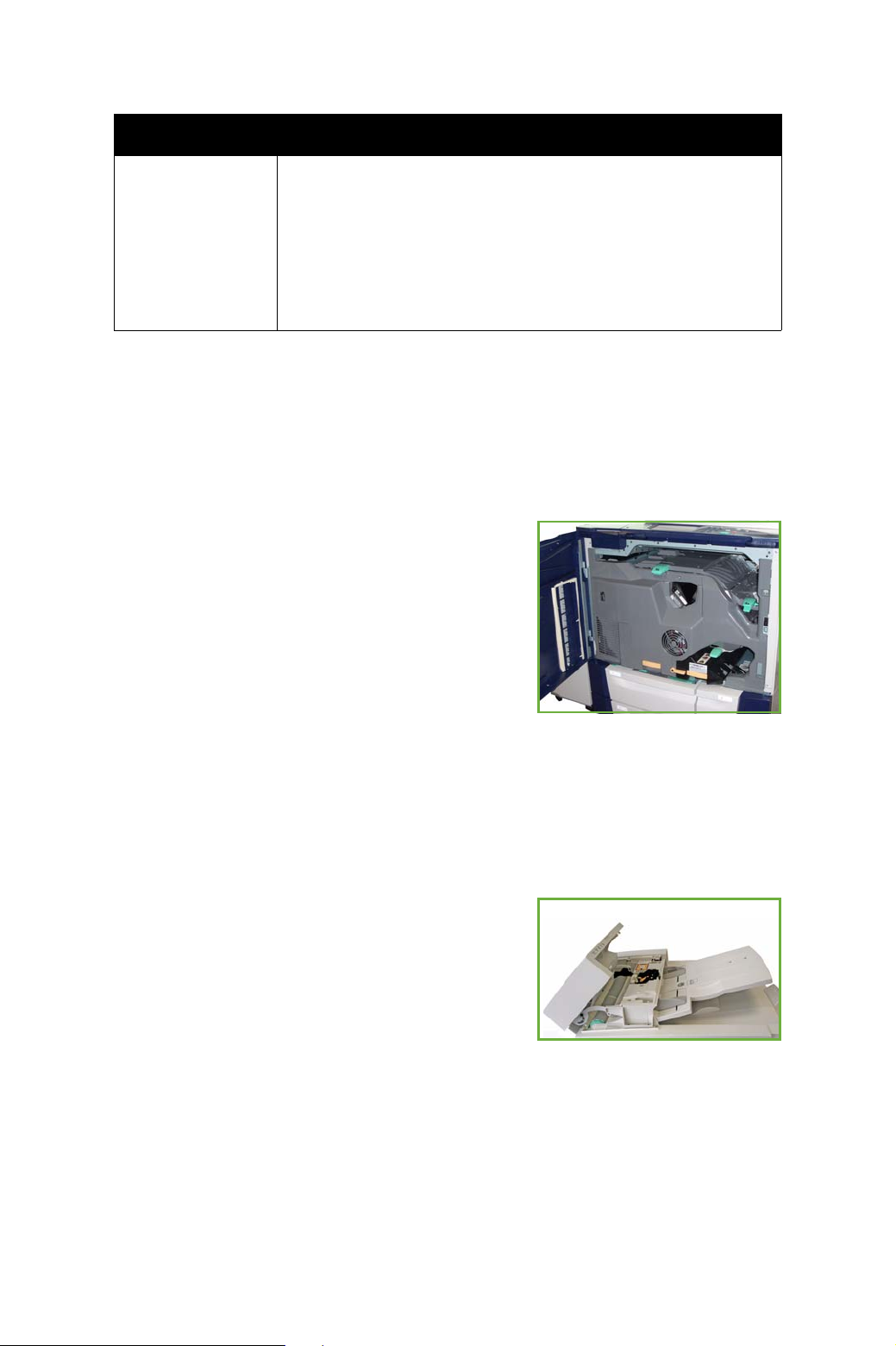
Problema Solución
Mantenimiento y suministros
El trabajo ha sido
enviado o escaneado desde el PC
pero no se
imprime
• Seleccione el botón Estado del trabajo y compruebe el
estado.
• Si el trabajo está Retenido, utilice la opción Datos del tra-
bajo con el fin de identificar qué recursos se requieren
para que el trabajo se pueda imprimir.
• Si el trabajo es de Impresión protegida , seleccione Libe-
rar e introduzca la clave requerida.
Eliminación de atascos
Se producen atascos de papel y de material de impresión en general por
diversas razones. Cuando se produce un atasco, se presentan instrucciones en
la pantalla para eliminarlo.
Atascos de papel
La pantalla indicará la ubicación del atasco.
• Siga las instrucciones de la pantalla para
retirar el papel del recorrido del papel.
• Asegúrese de que todas las puertas y
cubiertas vuelvan a colocarse en su
posición original.
Nota: Las áreas de despeje de atascos varían en función del modelo y la
configuración del dispositivo.
Despeje del alimentador de documentos
Si se produce un atasco con el documento, la pantalla lo indicará.
• Siga las instrucciones de la pantalla para
retirar todos los documentos del
alimentador de documentos y del cristal
de exposición. La figura de abajo ilustra las
áreas de eliminación de atascos del
alimentador de documentos.
• Cuando el sistema se lo indique, vuelva a ordenar los documentos como
estaban al principio del trabajo y vuelva a colocarlos en el alimentador de
documentos. Los documentos se suministrarán automáticamente para
recuperar la integridad del trabajo.
Para obtener más información y ayuda consulte la Guía del usuario.
ColorQube™ 9201/9202/9203
Guía de uso rápido
37
Page 38

Ayuda
Ayuda
Tiene a su alcance ayuda detallada en el momento que la necesite al utilizar el
dispositivo. Puede acceder a varias fuentes de información de ayuda y
sugerencias.
En el dispositivo
Pulse el botón Ayuda en cualquier momento
para acceder a las pantallas de ayuda en línea.
Los mensajes, las instrucciones en pantalla y los
gráficos proporcionan información adicional.
Informes del dispositivo
Es posible acceder a la información del dispositivo desde el propio dispositivo.
Para consultar o imprimir informes: pulse el botón Estado de la máquina,
toque Información de la máquina y Páginas de información.
Seleccione la información requerida de la lista y toque Imprimir.
Errores
Es posible acceder a los errores del dispositivo desde el propio dispositivo.
La pantalla muestra la lista de errores y los registros de errores del dispositivo.
La página de errores está separada por tres opciones:
• Errores actuales
• Mensajes actuales
•Historial de errores
Para acceder a la Página de errores: pulse el botón Estado de la máquina,
toque Errores y seleccione la opción requerida.
38
ColorQube™ 9201/9202/9203
Guía de uso rápido
Page 39

Ayuda
Documentación
La documentación de ColorQube™ ofrece respuestas para la mayoría de sus
dudas.
• Guía del usuario: proporciona instrucciones e información acerca de las
funciones del dispositivo a través de un programa interactivo y pautas en
línea.
• Guía del administrador del sistema: proporciona instrucciones e
información detallada acerca de la conexión del dispositivo a la red y la
instalación de funciones opcionales.
En el controlador de impresión
Haga clic en ? en la pantalla del controlador de la impresora o pulse [F1] en el
teclado del PC para obtener información en la pantalla del controlador de la
impresora.
En servicios de Internet
Para acceder a Servicios de Internet, abra el explorador de web de la estación
de trabajo. En el campo de URL, introduzca http:// seguido de la dirección IP del
dispositivo y pulse Intro para ver la página de inicio.
Haga clic en Índice para ver el contenido del sitio Servicios de Internet.
Haga clic en Ayuda para acceder al sitio web de asistencia en línea de Xerox.
Asistencia adicional
Para obtener más ayuda visite nuestro sitio en la Web para el cliente en
www.xerox.com o póngase en contacto con el Centro de Asistencia al Cliente de
Xerox indicando el número del dispositivo.
Para localizar el número de serie del dispositivo y la información de contacto,
pulse el botón Estado de la máquina del panel de control. Se muestra la
información de Asistencia al cliente y el Número de serie de la máquina en la
ficha Información de la máquina.
ColorQube™ 9201/9202/9203
Guía de uso rápido
39
Page 40

Ayuda
40
ColorQube™ 9201/9202/9203
Guía de uso rápido
